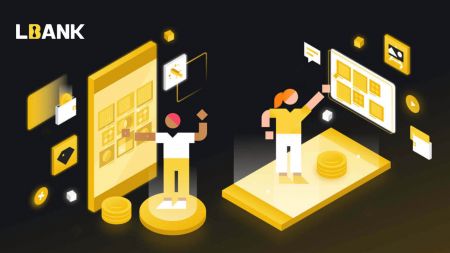Кантип катталып, LBank эсебине кирүү керек
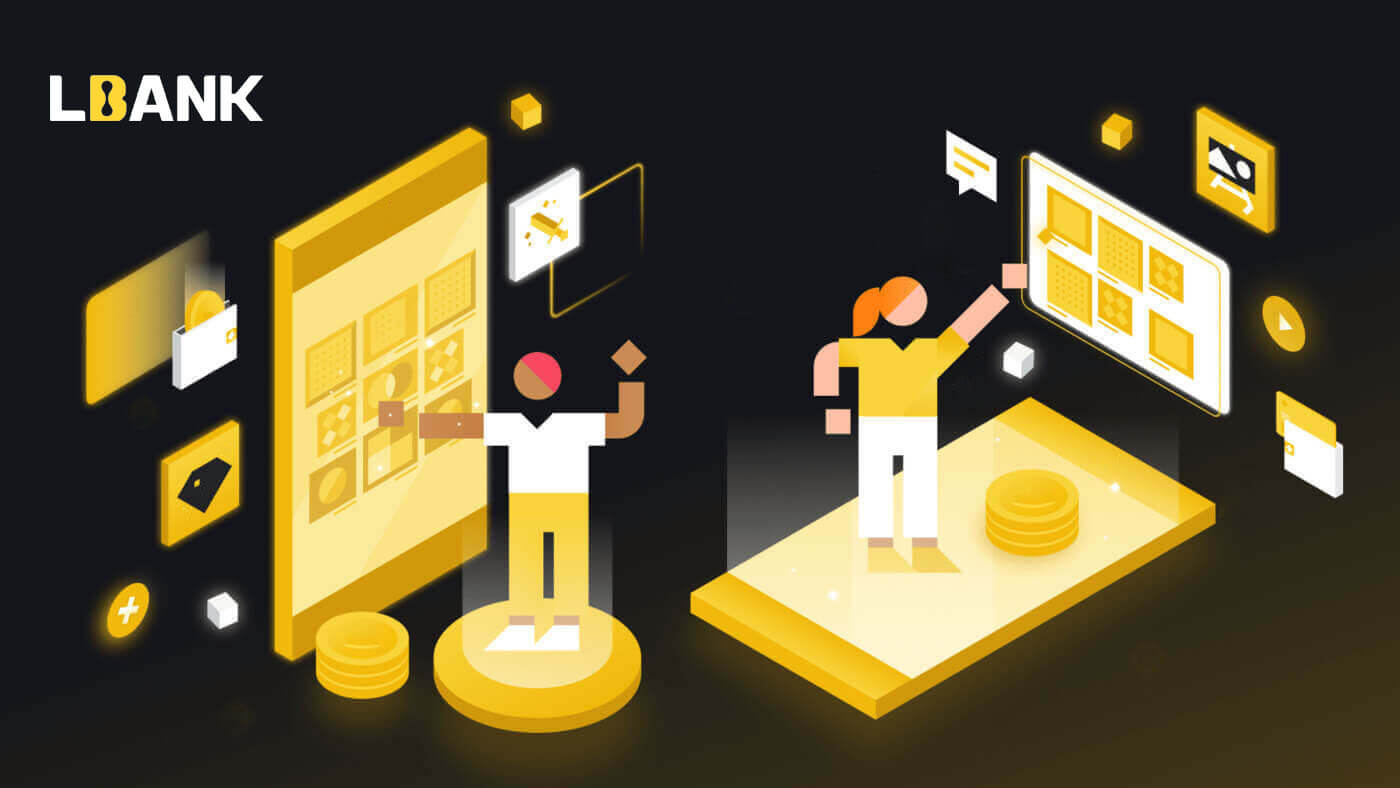
LBank менен кантип катталса болот
PC аркылуу LBank менен катталуу
LBank эсебине катталуу үчүн электрондук почтаны колдонуу
1. Биринчиден, сиз LBankтын веб-сайтына кирип , жогорку оң бурчтагы [Каттоо] баскычын басыңыз.
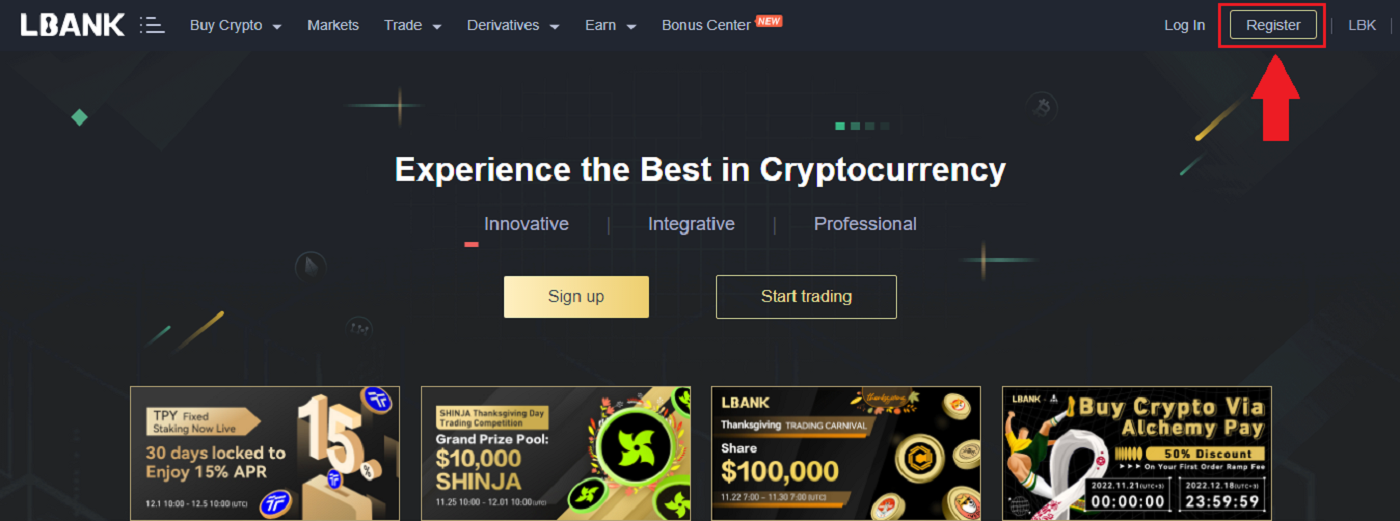
2. Каттоо барагын ачкандан кийин, [Электрондук почта] ыңызды киргизиңиз , сырсөзүңүздү орнотуңуз, окуп бүткөндөн кийин [Мен LBankтын Кызмат Келишимине макулмун окудум] жана [Каттоо] баскычын басыңыз .
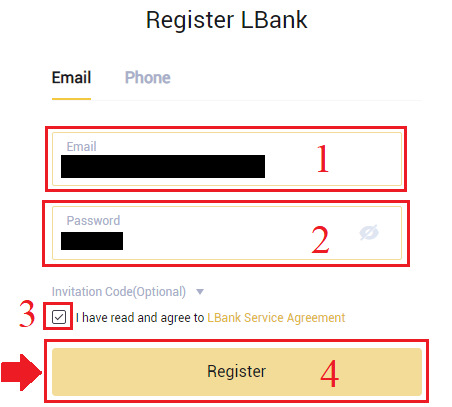
Эсиңизде болсун: Сиздин катталган электрондук почта эсебиңиз LBank эсебиңиз менен тыгыз байланышта, андыктан коопсуздукту камсыздап, чоң жана кичине тамгаларды, сандарды жана символдорду камтыган күчтүү жана татаал сырсөздү тандаңыз. Акырында, катталган электрондук почта эсеби жана LBank үчүн сырсөздөрдү так жазыңыз. Жана аларды кылдаттык менен сактаңыз.
3. Кириңиз[Текшерүү коду] электрондук почтаңызга жөнөтүлдү.
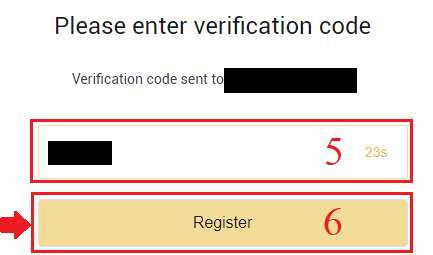
3. Биринчиден экинчиге чейинки кадамдарды аткаргандан кийин, каттоо эсебиңизди каттоо аяктады . Сиз LBank платформасын колдонуп, Соода баштасаңыз болот .
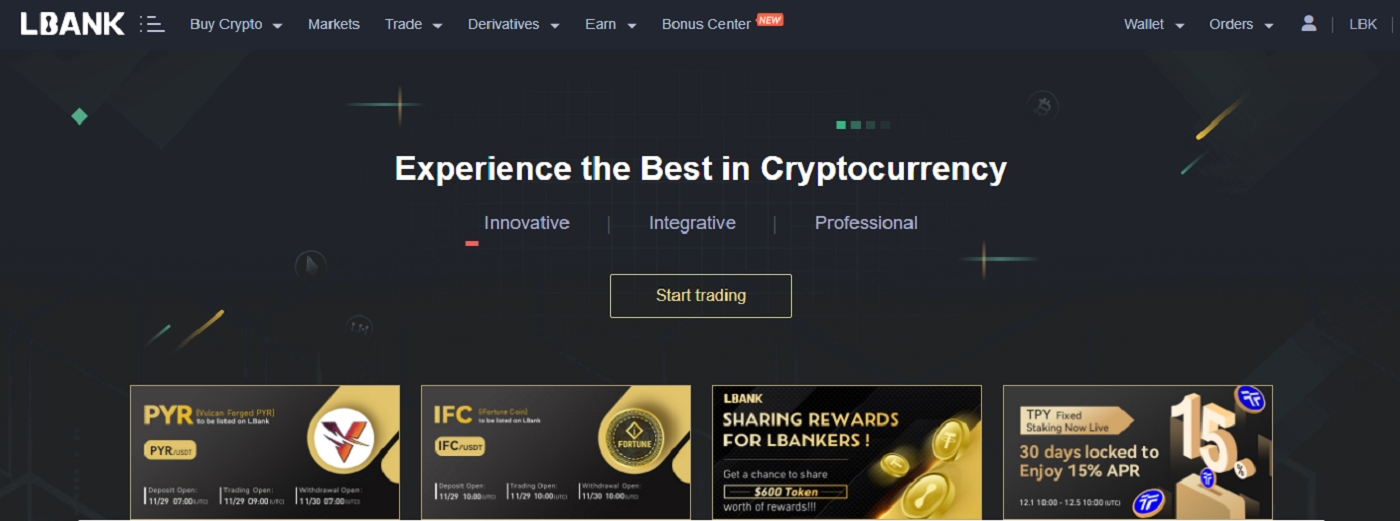
LBank эсебине катталуу үчүн телефон номерин колдонуу
1. LBankка барып , андан кийин жогору жактагы оң бурчтагы
[Каттоо] баскычын басыңыз. 2. Каттоо бетинде [Өлкө коду] тандаңыз, [ Телефон номериңизди] киргизиңиз жана каттоо эсебиңиз үчүн сырсөз түзүңүз . Андан кийин, Тейлөө шарттарын окуп, макулдугуңузду билдириңиз жана [Каттоо] чыкылдатыңыз .
Эскертүү :
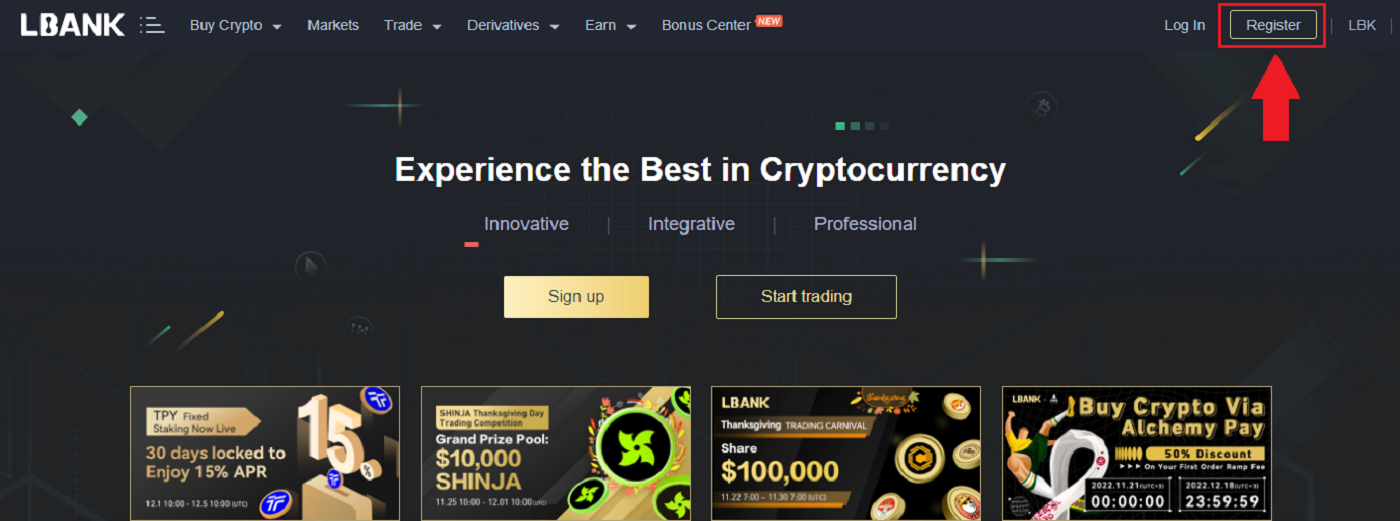
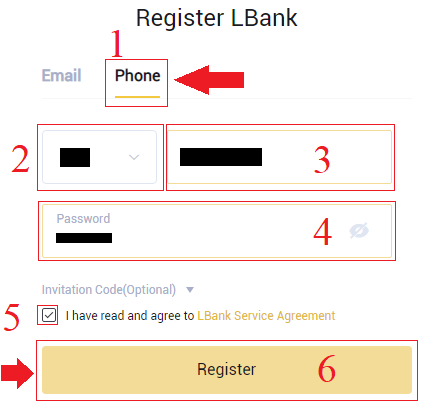
- Сырсөзүңүз сандар менен тамгалардын айкалышы болушу керек. Ал кеминде 8 белгиден, бир ЖОГОРКУ тамгадан жана бир сандан турушу керек.
- Эгер сизге LBankка катталуу сунушталса, бул жерде туура Чакыруу кодун (Милдеттүү эмес) толтуруңуз.
3. Система сиздин телефон номериңизге текшерүү кодун жөнөтөт . Текшерүү кодун 60 мүнөттүн ичинде киргизиңиз .
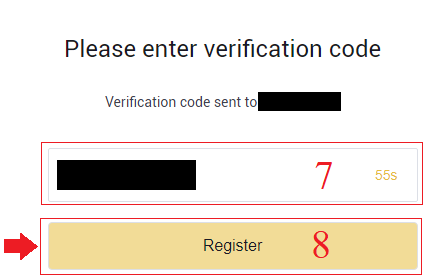
4. Куттуктайбыз, сиз LBankка ийгиликтүү катталдыңыз .
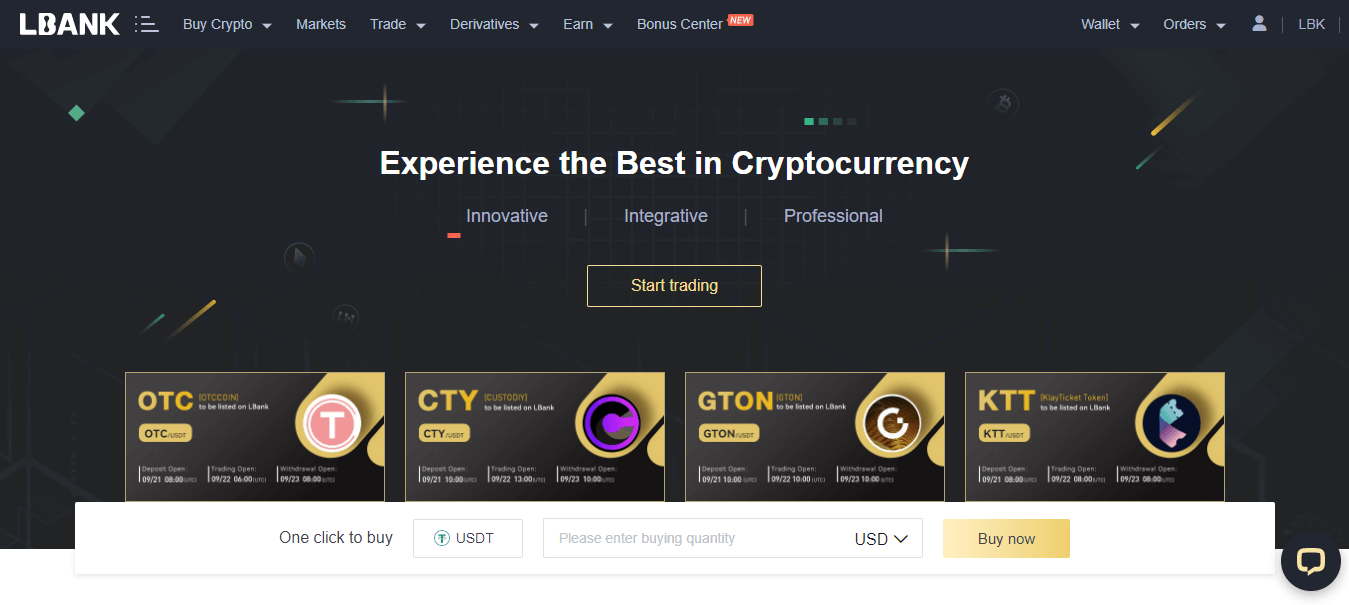
Mobile аркылуу LBank менен катталуу
LBank колдонмосуна катталуу
1. Сиз жүктөгөн LBank App [ LBank App iOS ] же [ LBank App Android ] ачыңыз жана профиль сүрөтчөсүн чыкылдатып, [Кирүү/Катталуу] таптаңыз .
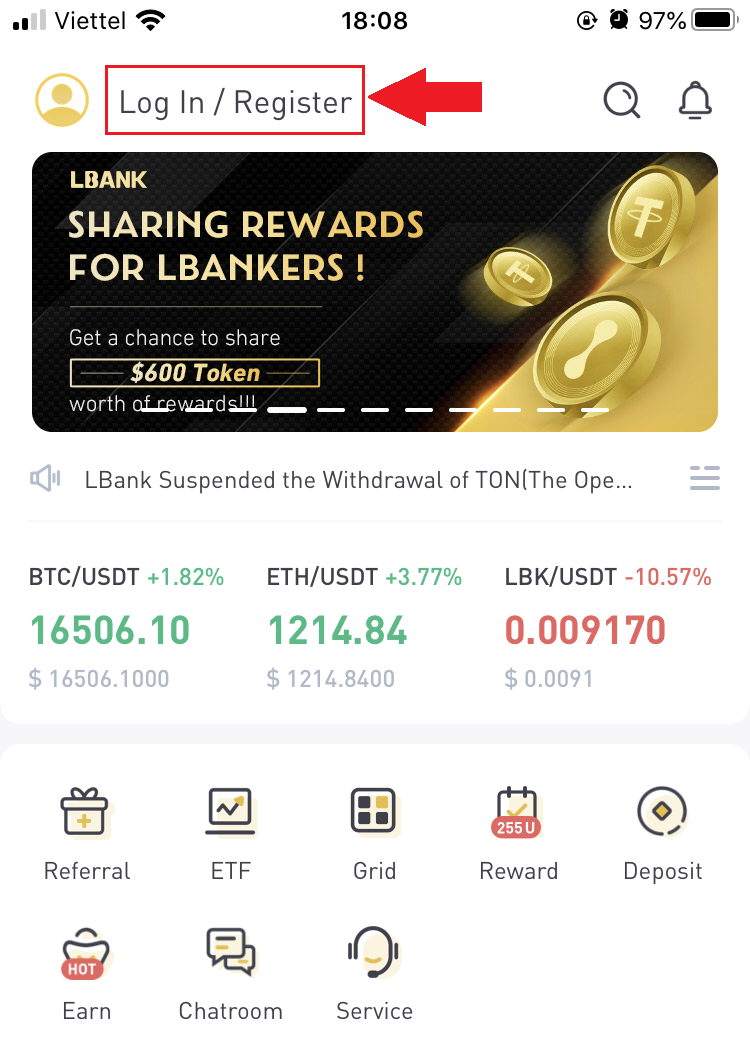
2. [Каттоо] дегенди басыңыз . Каттоо эсебиңиз үчүн колдоно турган [Телефон номерин] жана [Сырсөздү] киргизиңиз .
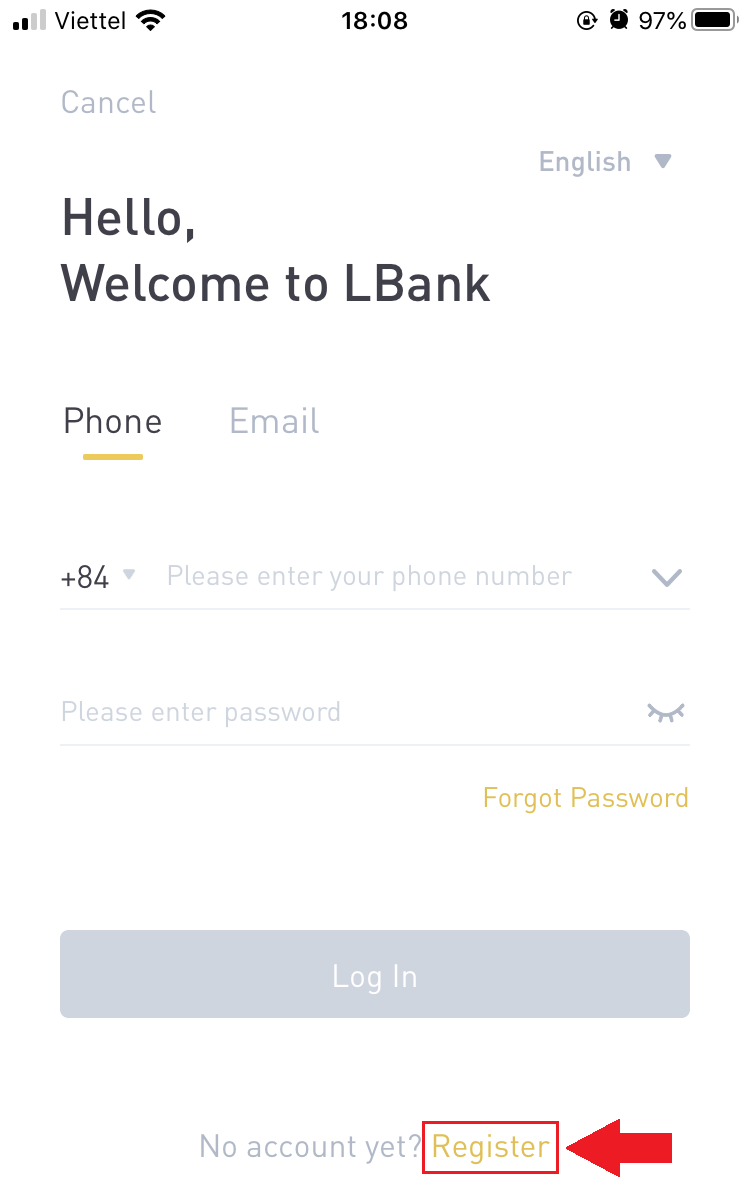
3. Сырсөзүңүздү жана Чакыруу кодун (кошумча) орнотуңуз. [Лбанктын колдонуучу келишимин окуп чыктыңыз жана макул болдуңуз] жанындагы кутучаны белгилеңиз жана [Катталуу] чыкылдатыңыз .
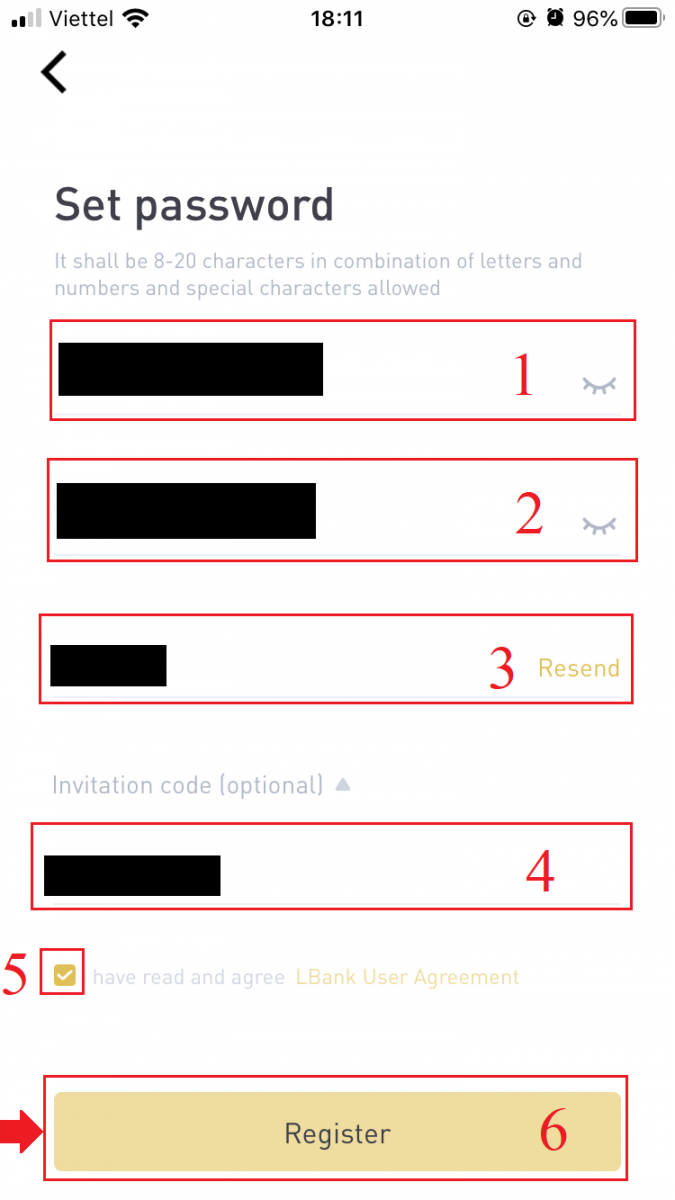
7. Каттоо эсебиңиз бүттү.Эми сиз соода баштоо үчүн кире аласыз!
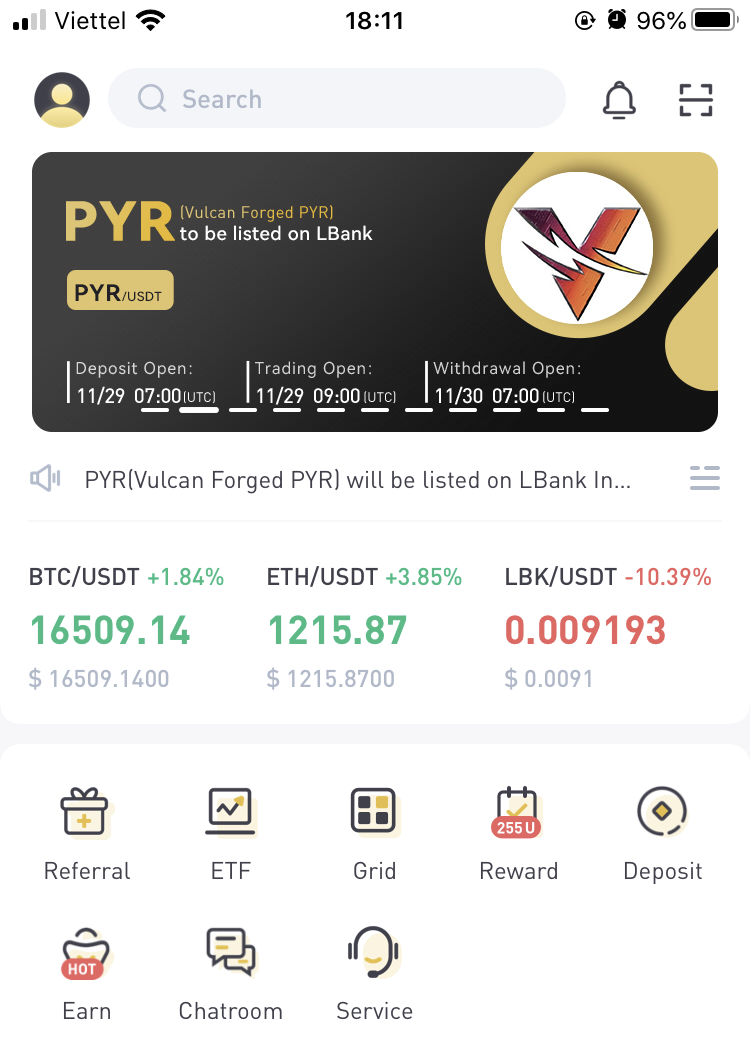
Эскертүү:
Каттоо эсебиңиздин коопсуздугу үчүн эки факторлуу аутентификацияны (2FA) иштетүүнү сунуштайбыз. LBank Google жана SMS 2FA да колдойт.
*P2P соодасын баштоодон мурун, алгач Identity Verification жана 2FA аутентификациядан өтүшүңүз керек.
Мобилдик Интернетте катталуу
1. Каттоо үчүн LBank башкы бетинин жогорку оң бурчундагы символду тандаңыз .2. [Каттоо]
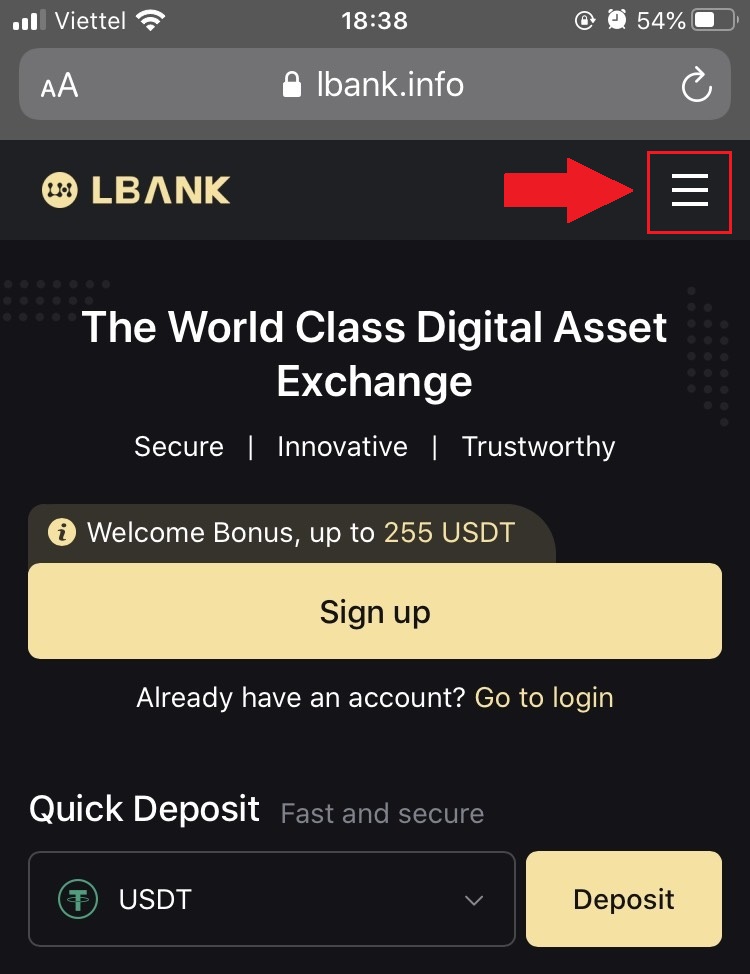
чыкылдатыңыз .3. Каттоо эсебиңиз үчүн колдоно турган [электрондук почта дарегин] жана [сырсөздү] жана [Чакыруу кодун (милдеттүү эмес)] киргизиңиз . [Лбанктын колдонуучу келишимин окуп чыктыңыз жана макул болдуңуз] жанындагы кутучаны белгилеңиз жана [Катталуу] таптаңыз . 4. Электрондук почтаңызга жөнөтүлгөн [Электрондук почта текшерүү кодун] киргизиңиз . Андан кийин [Тапшыруу] чыкылдатыңыз .5. Текшерүү коду сиздин электрондук почтаңызга жөнөтүлөт. 6. Каттоо эсебиңиз бүттү.Эми сиз соода баштоо үчүн кире аласыз!
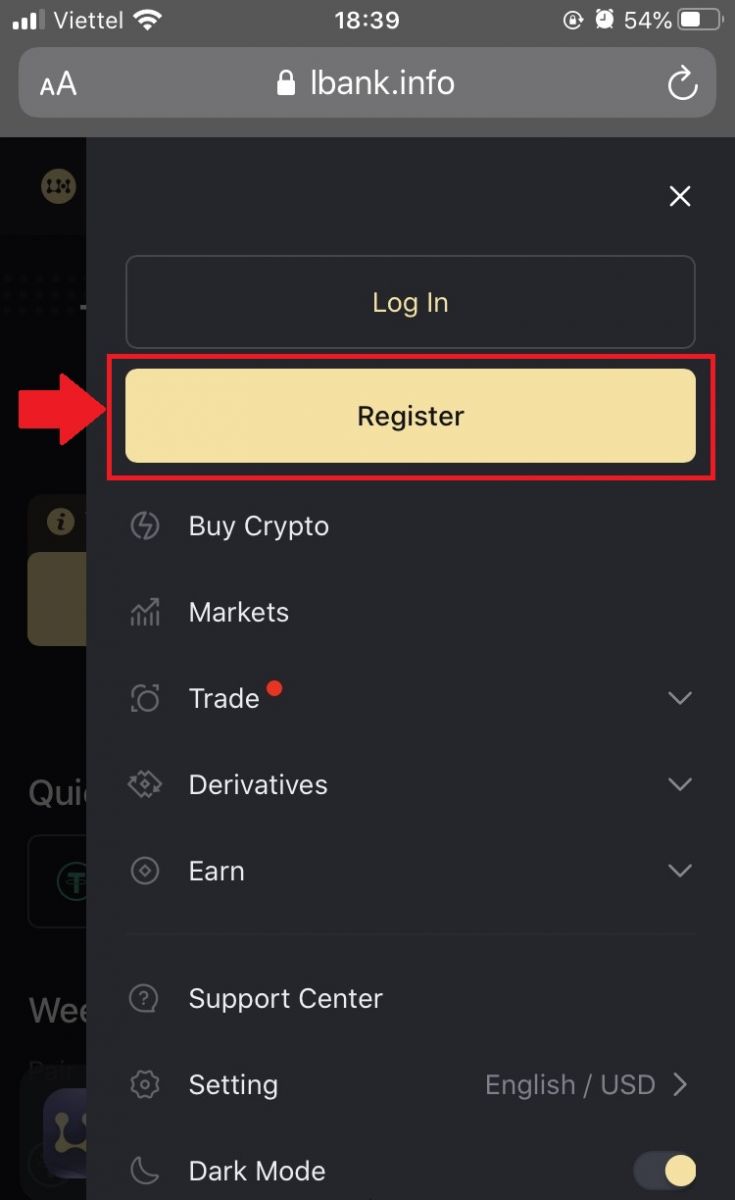
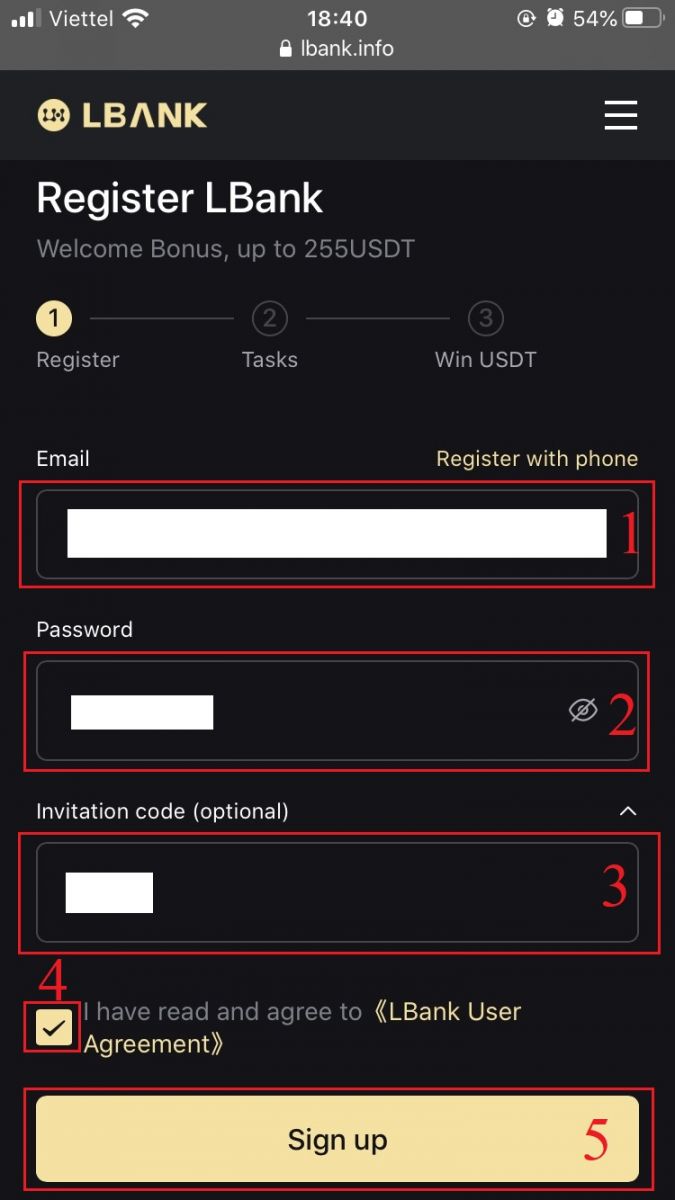
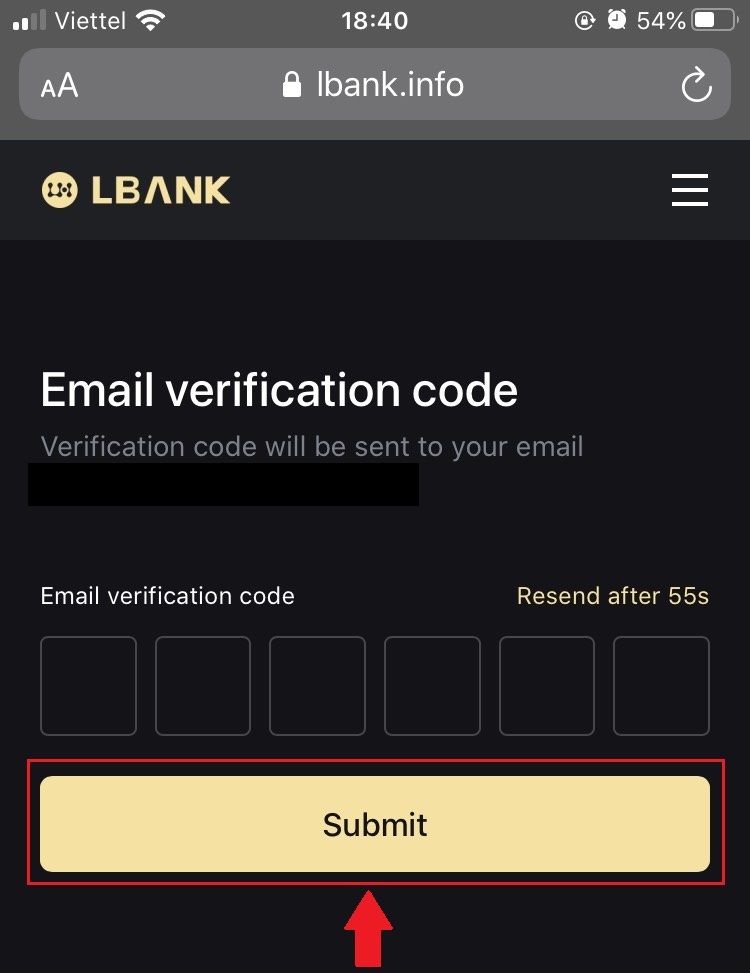
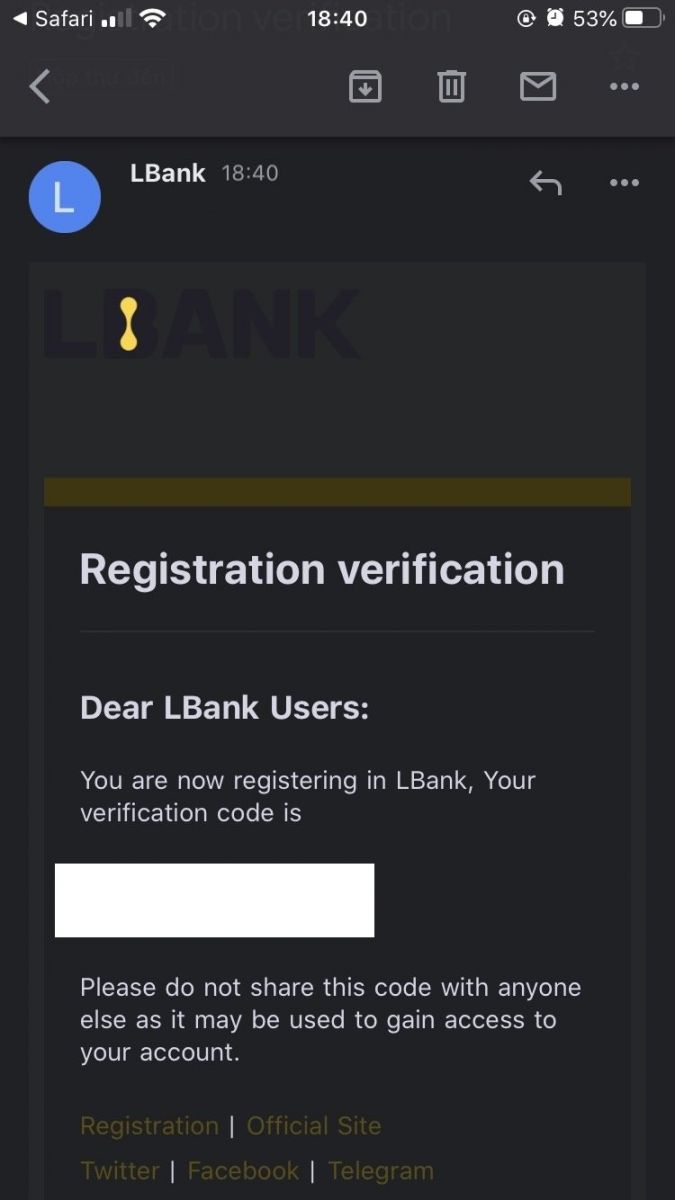
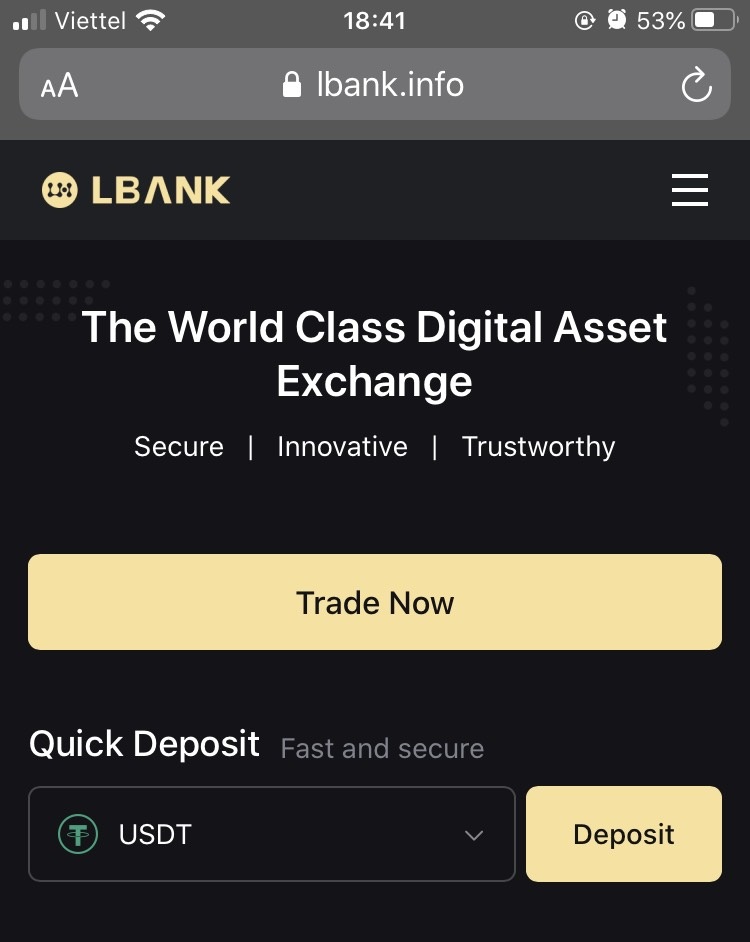
LBank колдонмосун жүктөп алыңыз
LBank колдонмосун жүктөп алыңыз iOS
1. Биздин LBank тиркемесин App Store дүкөнүнөн жүктөп алыңыз же LBank чыкылдатыңыз - Bitcoin Crypto сатып алыңыз2. [Get] басыңыз .
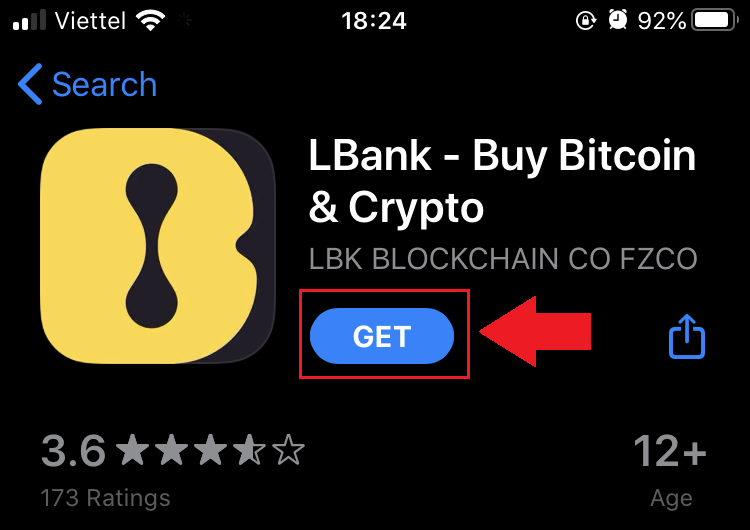
3. Орнотуу аяктаганга чейин күтүңүз. Андан кийин сиз колдонмону ачып, LBank колдонмосуна катталсаңыз болот.
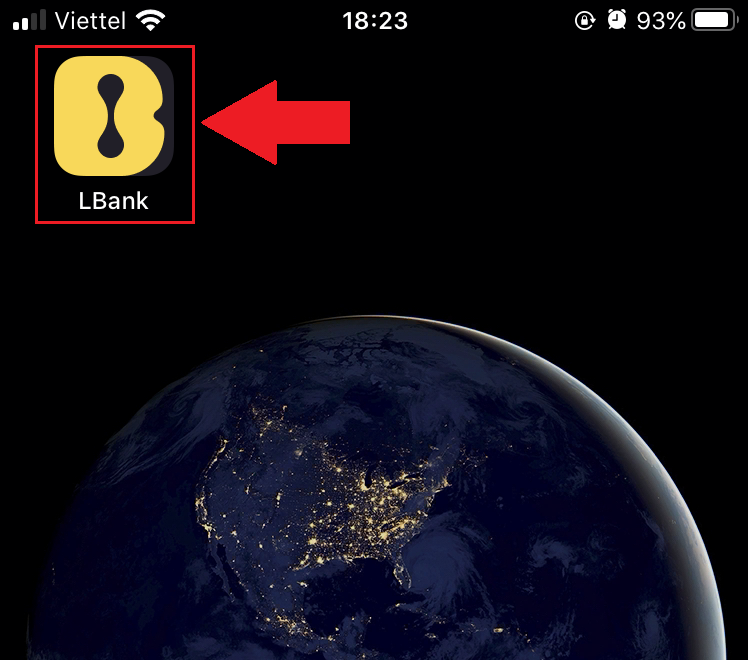
LBank колдонмосун жүктөп алыңыз Android
1. LBank чыкылдатуу менен телефонуңузда төмөндөгү колдонмону ачыңыз - Bitcoin Crypto сатып алыңыз .
2. Жүктөөнү аяктоо үчүн
[Орнотуу]дегенди басыңыз . 3. LBank колдонмосунда эсепти каттоо үчүн жүктөп алган колдонмону ачыңыз.
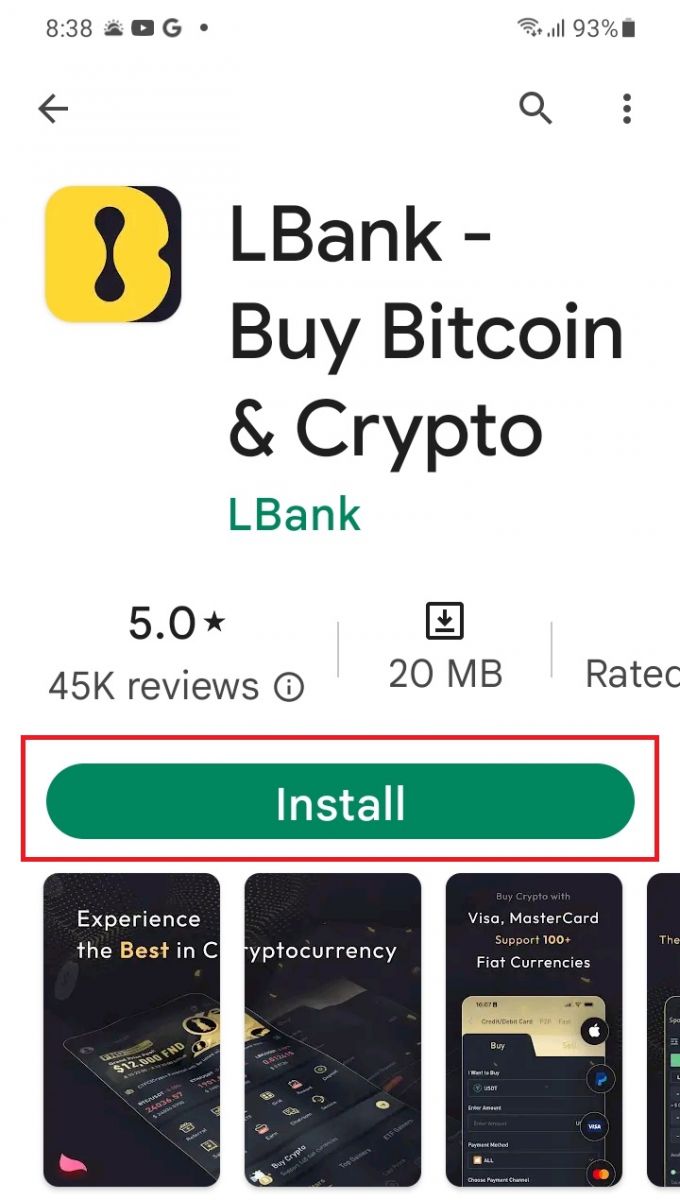
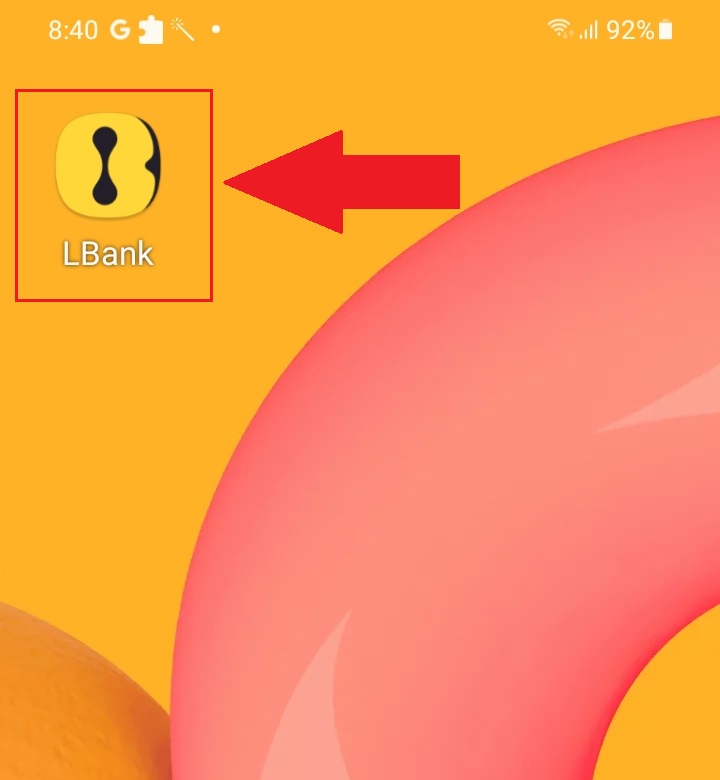
Көп берилүүчү суроолор (FAQ)
Программаны компьютерге же смартфонго жүктөө керекпи?
Жок, кереги жок. Каттоо жана жеке эсеп түзүү үчүн жөн гана компаниянын веб-сайт формасын толтуруңуз.
Почта кутучамды кантип өзгөртөм?
Каттоо эсебиңиздин электрондук почтасын өзгөртүү керек болсо, каттоо эсебиңиз 2-деңгээл сертификатынан кеминде 7 күн өтүп, андан кийин төмөнкү маалыматты даярдап, кардарларды тейлөө кызматына тапшырышы керек:
- Үч текшерүү сүрөтүн бериңиз:
1. ID картанын/паспорттун алдыңкы көрүнүшү (өзүңүздүн жеке маалыматыңызды так көрсөтүү керек)
2. ID карта/паспорт арткы жагында
3. ID карта/паспорт маалымат барагын жана кол коюу кагазын кармап, кагазга жазыңыз: xxx почта ящикти xxx почта кутусуна өзгөртүү, LBank, учурдагы (жыл, ай, күн), кол, сүрөттүн мазмуну жана жеке кол даана көрүнүп турушун текшериңиз. - Акыркы толуктоо жана транзакция тарыхынын скриншоту
- Сиздин жаңы электрондук почта дарегиңиз
Арызды тапшыргандан кийин, кардарларды тейлөө кызматы 1 жумушчу күндүн ичинде почта ящикти өзгөртөт, чыдамкай болуңуз.
Каттоо эсебиңиздин коопсуздугу үчүн, почта ящиги өзгөртүлгөндөн кийин, сиздин акча алуу функциясы 24 саат (1 күн) бою иштебейт.
Эгер сизде кандайдыр бир көйгөйлөр болсо, LBankтын расмий электрондук почтасына кайрылыңыз: [email protected] , биз сизге чын жүрөктөн, достук жана дароо кызмат көрсөтөбүз. Биз ошондой эле акыркы маселени талкуулоо үчүн англис коомчулугуна кошулууга чакырабыз, (Telegram): https://t.me/LBankinfo .
LBankтан электрондук кат ала албай жатасызбы?
Сураныч, төмөнкү процедураларды кылдаттык менен аткарыңыз:
- Катталган электрондук почта каттоо эсебин текшерип, анын туура экенин текшериңиз.
- Сураныч, электрондук почтаны издөө үчүн электрондук почта системасындагы спам папкасын текшериңиз.
- Сиздин электрондук почта сервериңиздеги LBank электрондук почтасынын ак тизмеси.
[email protected]
[email protected]
- Электрондук почта кардары кадимкидей иштешин камсыз кылыңыз.
- Outlook жана QQ сыяктуу популярдуу электрондук почта кызматтарын колдонуу сунушталат. (Gmail электрондук почта кызматы сунушталбайт)
Ошол эле учурда, сиз акыркы маалыматты талкуулоо үчүн LBank дүйнөлүк коомчулукка кошулууга чакырабыз (Telegram): https://t.me/LBankinfo .
Онлайн кардарларды тейлөө иш убактысы: 9:00 - 21:00 Сурам
системасы: https://lbankinfo.zendesk.com/hc/zh-cn/requests/new
Расмий электрондук почта: [email protected]
LBank эсебине кантип кирүү керек
LBank эсебиңизге кантип кирүү керек [PC]
1. LBank башкы барагына кирип , жогорку оң бурчтан [Кирүү] тандаңыз .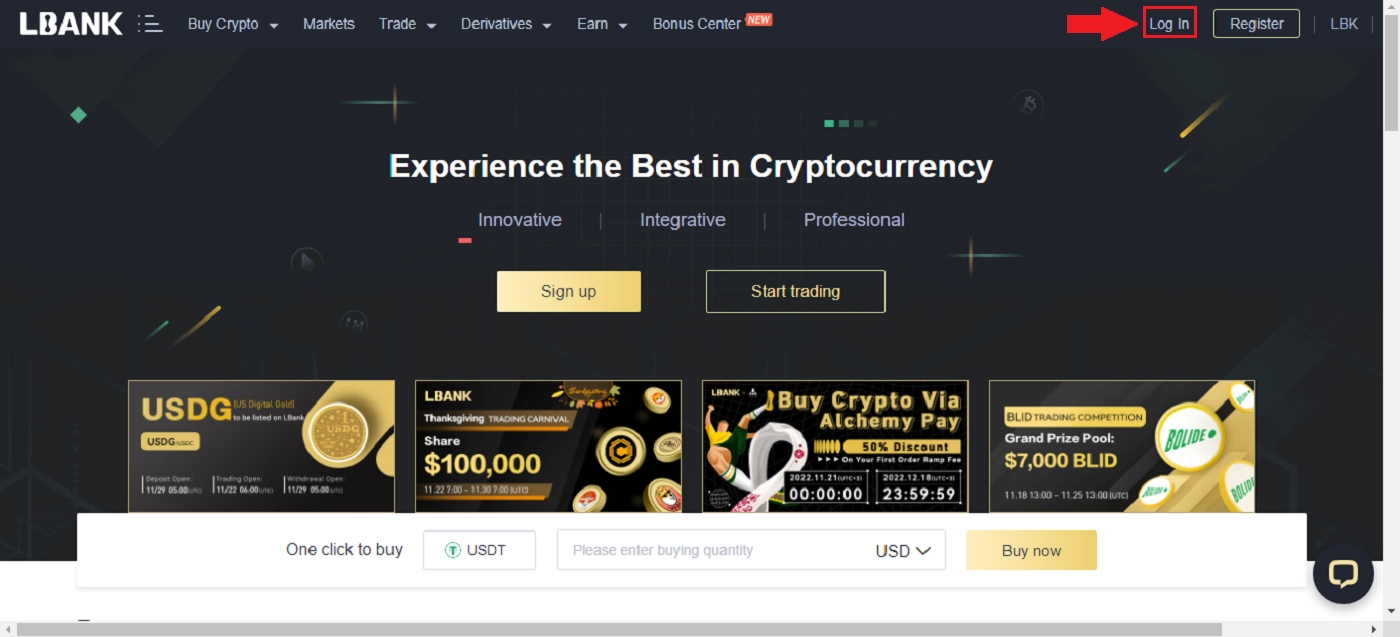
2. Катталган [Электрондук почта] жана [Сырсөз] бергенден кийин [Кирүү] баскычын басыңыз . 3. Кирүү менен бүттүк.
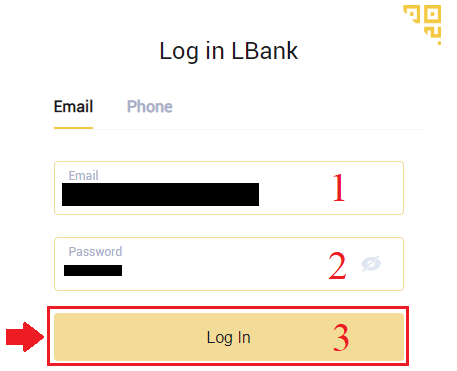
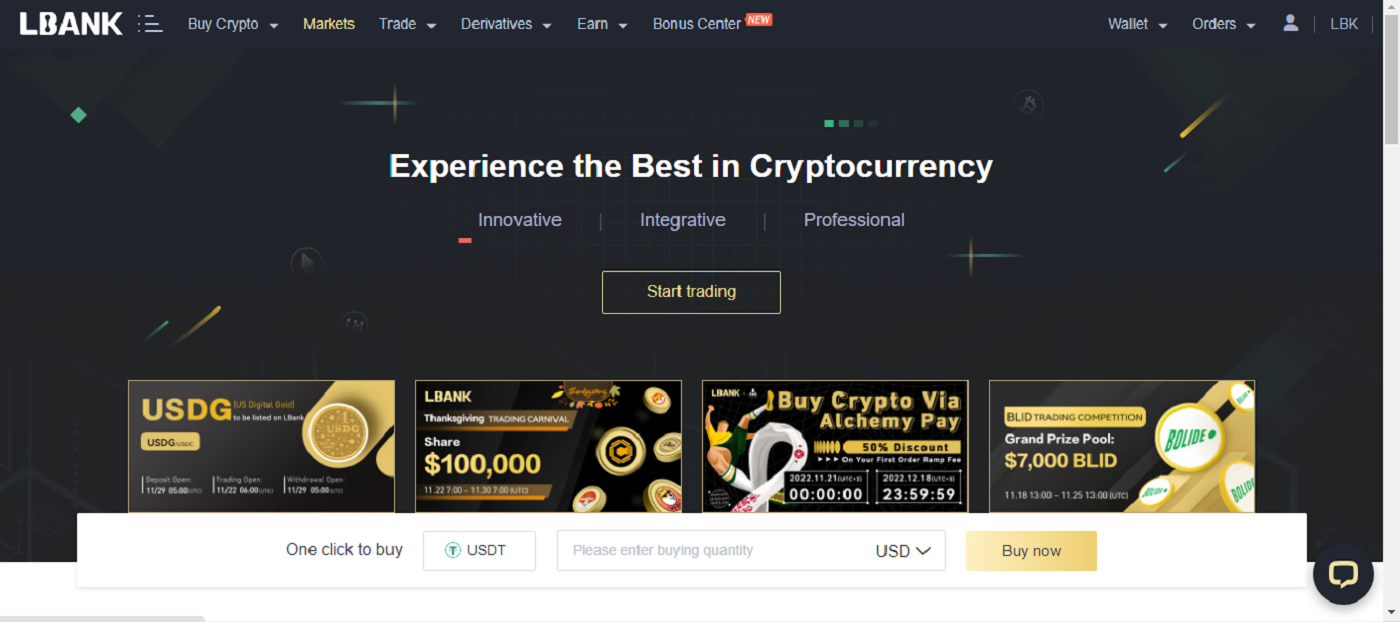
Google аркылуу LBankка кириңиз
1. LBank башкы барагына өтүңүз жана жогорку оң бурчтан
[Кирүү] тандаңыз. 2. Google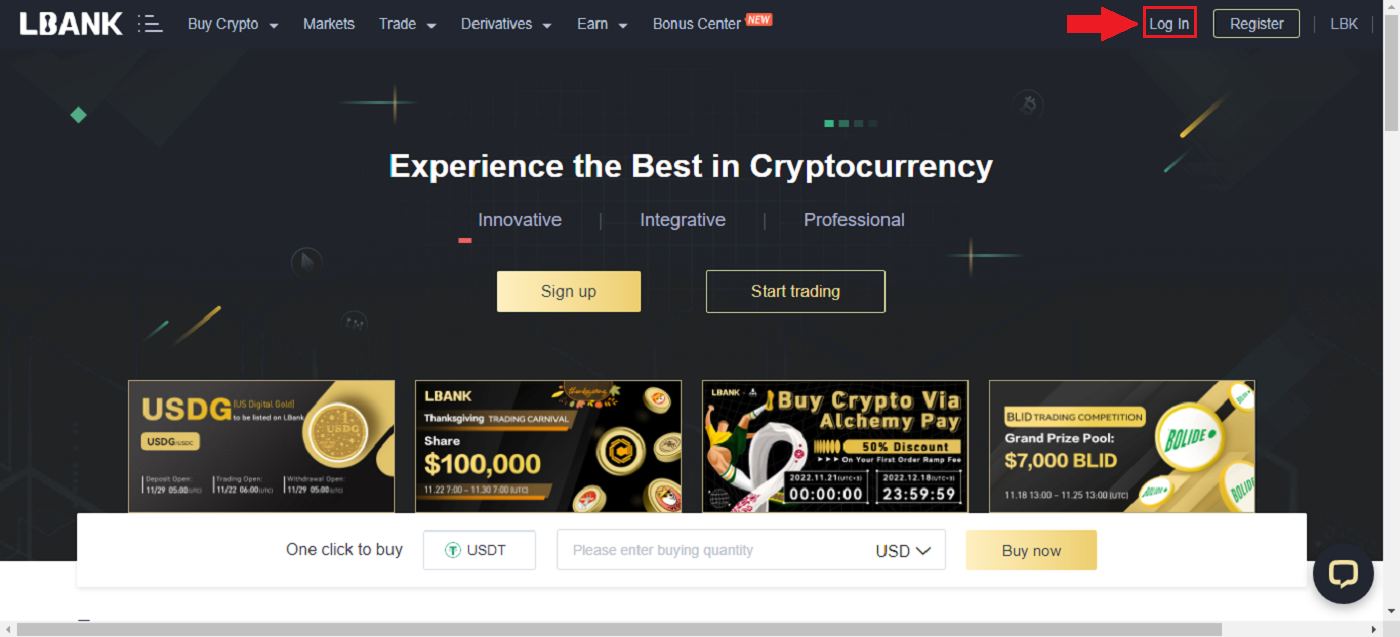
баскычын басыңыз . 3. Google аккаунтуңузга кирүү үчүн терезе ачылат, ал жерге Gmail дарегиңизди киргизип, андан соң [Кийинки] баскычын басыңыз . 4. Андан кийин Gmail каттоо эсебиңиздин сырсөзүн киргизип, чыкылдатыңыз [Next] . 5. Каттоо эсебиңизди байланыштырууну аяктоо үчүн сиз [Электрондук почтанын дареги] жогорку кутучаңызды толтуруп , экинчи кутуга [Сырсөзүңүздү] киргизсеңиз болот. Эки аккаунтту бирге кошуу үчүн [Шилтеме] чыкылдатыңыз . 6. Биз кирүү процессин аяктадык.
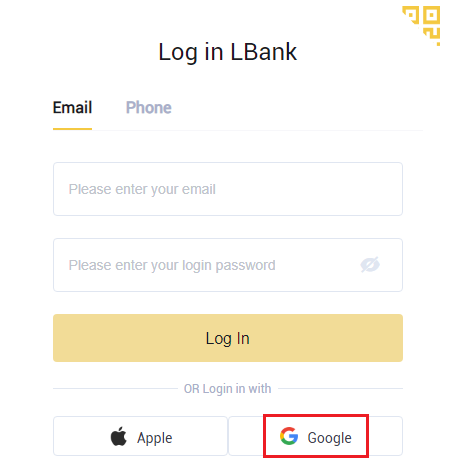
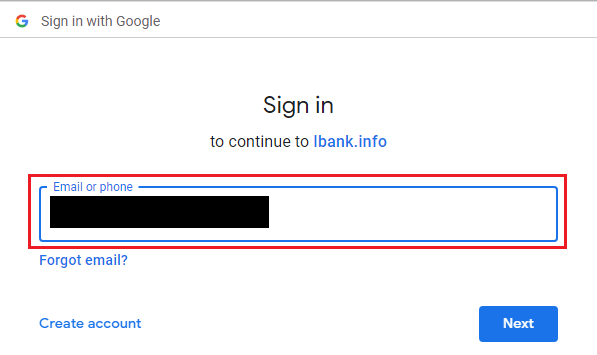
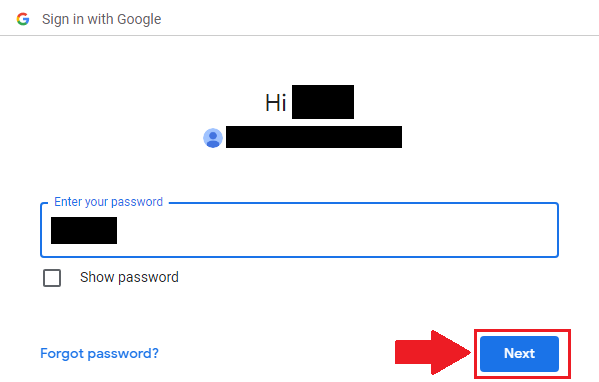
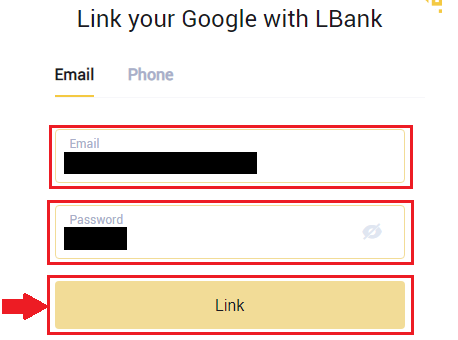
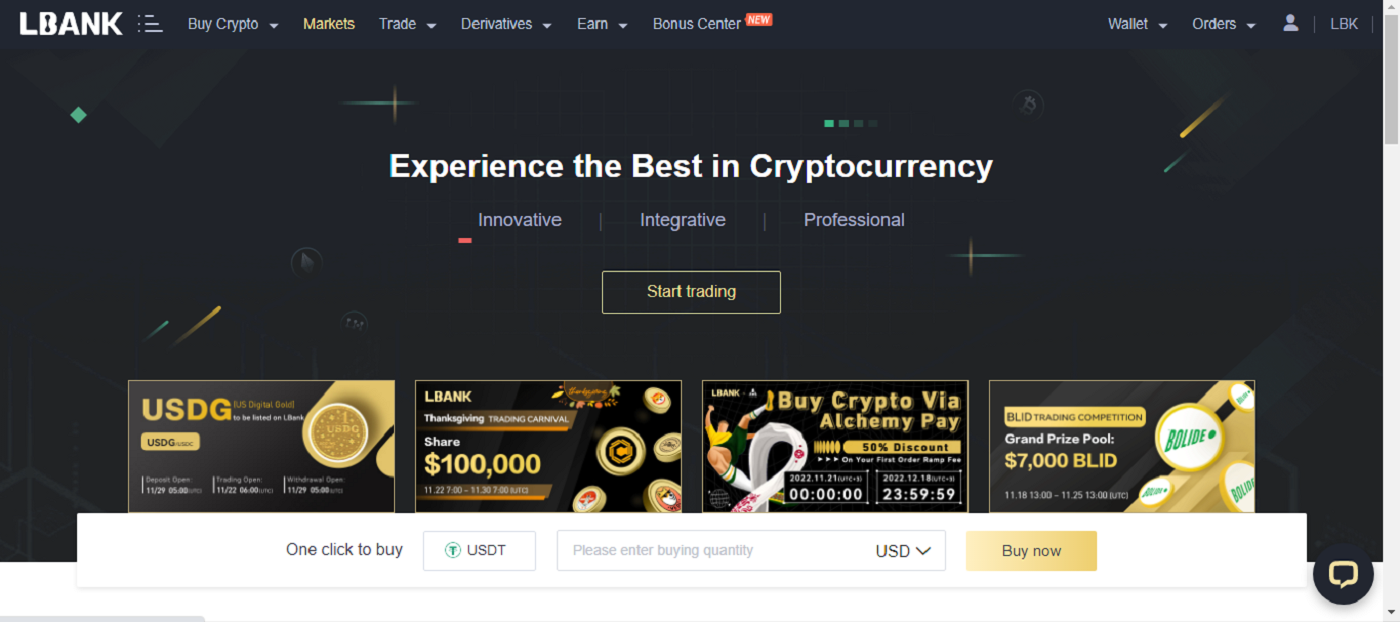
Apple аркылуу LBankка кириңиз
Ошондой эле, интернетте Apple аркылуу LBank эсебиңизге кирүү мүмкүнчүлүгүңүз бар. Сизге бир гана нерсе керек:
1. LBank башкы барагынаөтүңүз жана жогорку оң бурчтан [Кирүү] тандаңыз. 2. Apple баскычын чыкылдатыңыз . 3. Apple кирүү терезеси ачылат, анда сиз [ID Apple] жана Apple каттоо эсебиңизден [Паролду] киргизишиңиз керек болот. 4. Аны [текшерүү коду] толтуруңуз жана Apple ID'иңизге билдирүү жөнөтүңүз. 5. Мындан тышкары, [Ишеним] баскычын бассаңыз , кийинки жолу киргениңизде текшерүү кодун киргизүүнүн кереги жок болот. 6. [Улантуу] баскычын басыңыз.
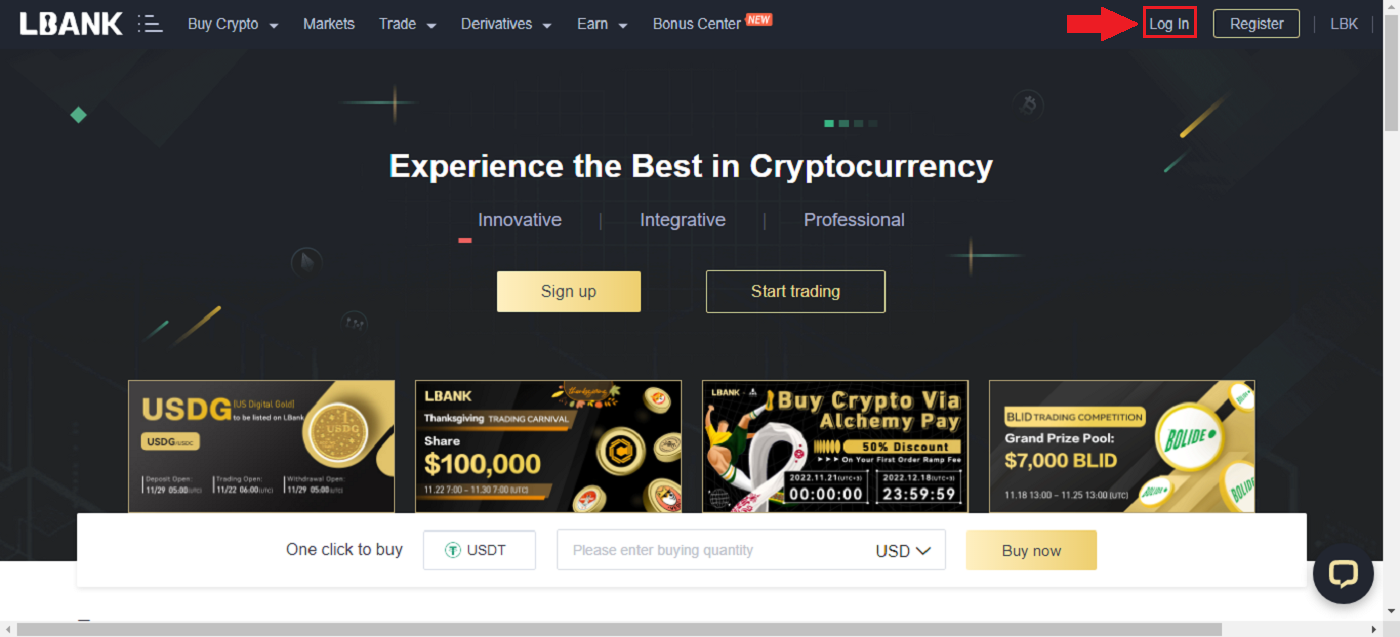
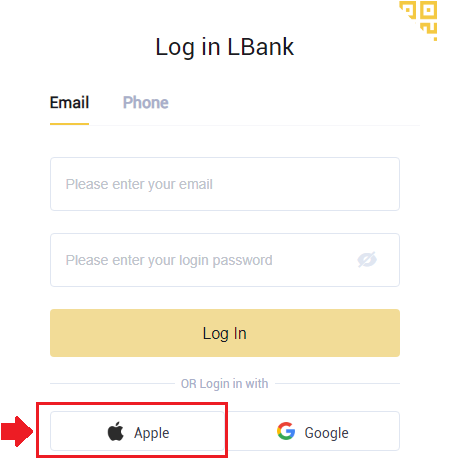
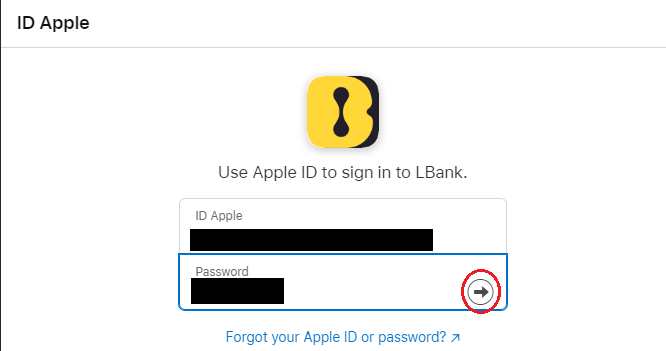
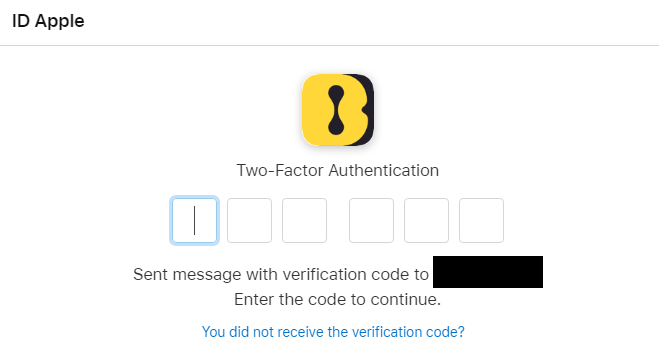
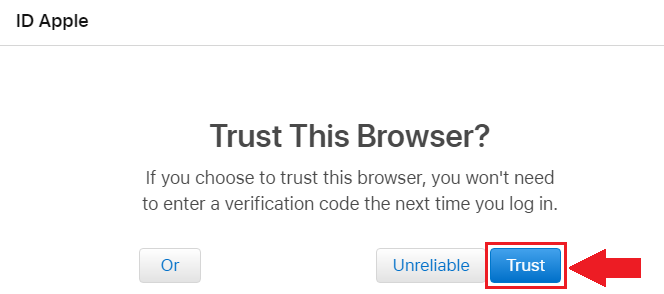
улантуу.
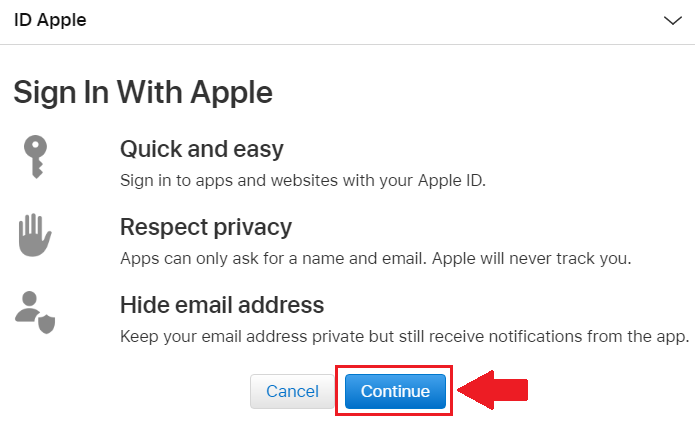
7. Эгер сиз өзүңүздүн электрондук почта дарегиңизди жарыялоону кааласаңыз, [Электрондук почта дарегин бөлүшүү] баскычын басыңыз , болбосо, электрондук почта дарегиңизди купуя сактоо үчүн [Электрондук почта дарегин жашыруу] тандаңыз. Андан кийин, [Улантуу] басыңыз .
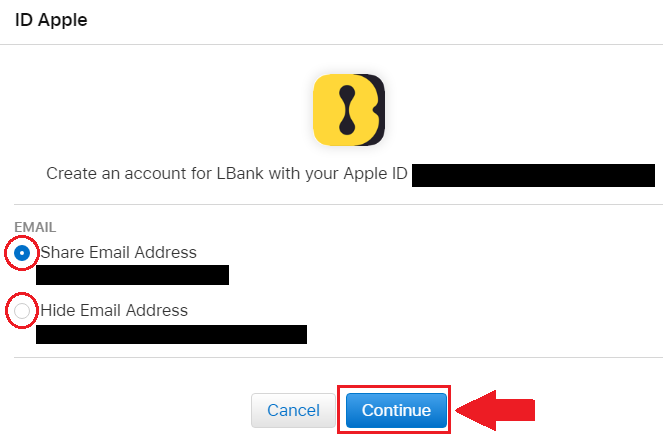
8. Каттоо эсебиңизди байланыштырууну аяктоо үчүн сиз [Электрондук почтанын дареги] жогорку кутучаңызды толтуруп, экинчи кутуга [Сырсөзүңүздү] киргизсеңиз болот. Эки аккаунтту бирге кошуу үчүн [Шилтеме] чыкылдатыңыз .
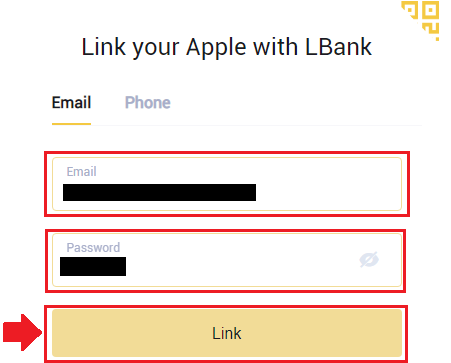
9. Биз кирүү процессин аяктадык.
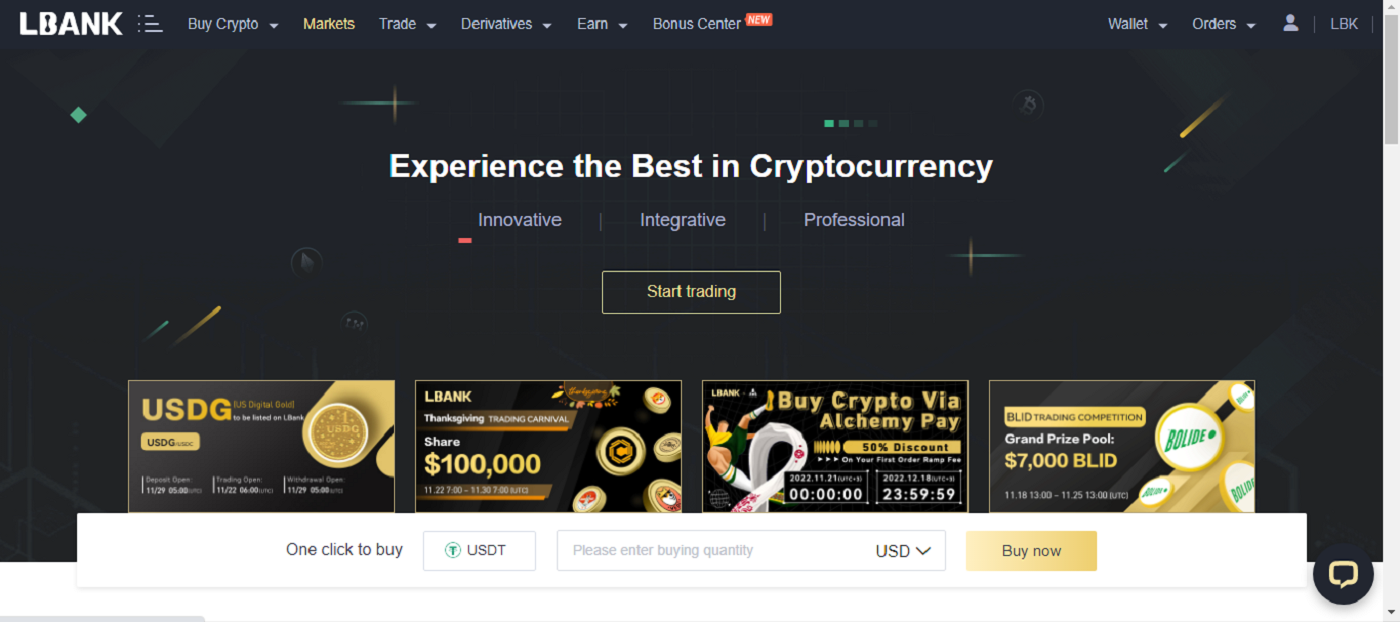
Телефон номерин колдонуп LBankка кириңиз
1. LBank башкы баракчасына кирип , жогорку оң бурчтагы [Кирүү] баскычын басыңыз. 2. [Телефон] баскычын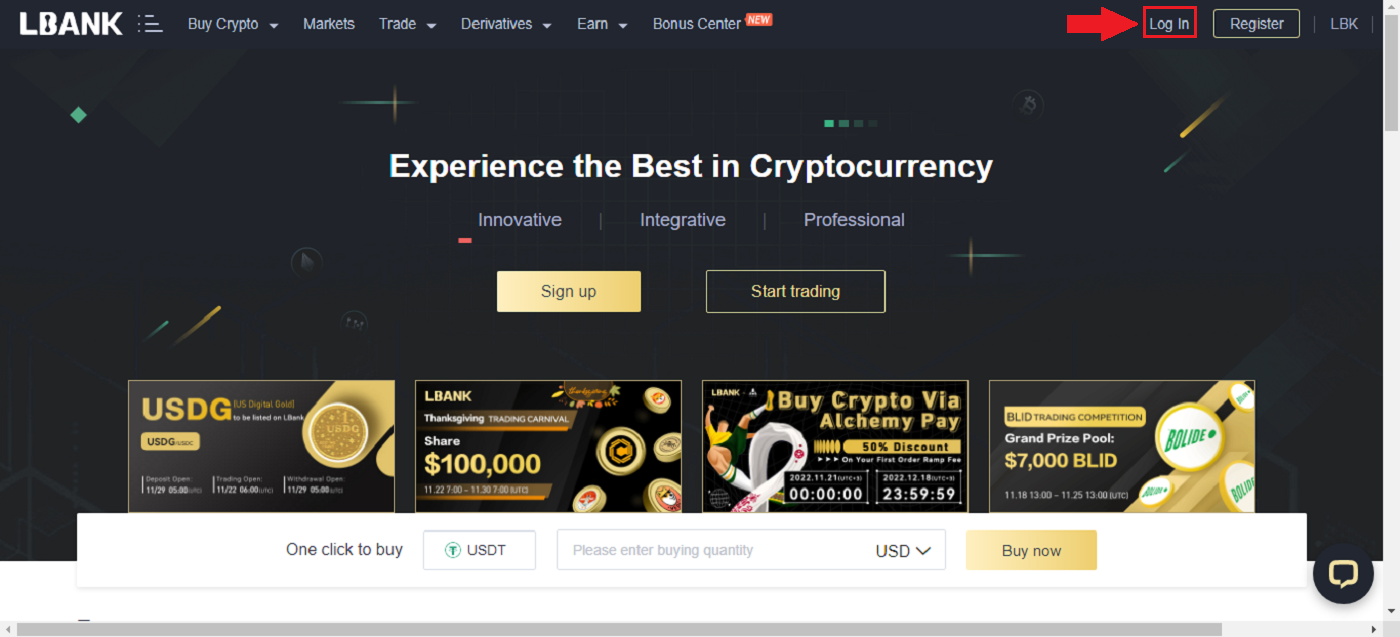
басыңыз , аймак коддорун тандап , телефонуңуздун номерин киргизиңиз , сырсөз катталат. Андан кийин, [Кирүү] чыкылдатыңыз . 3. Биз логин менен бүттүк.
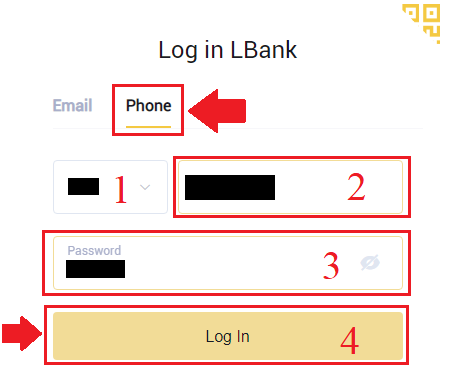
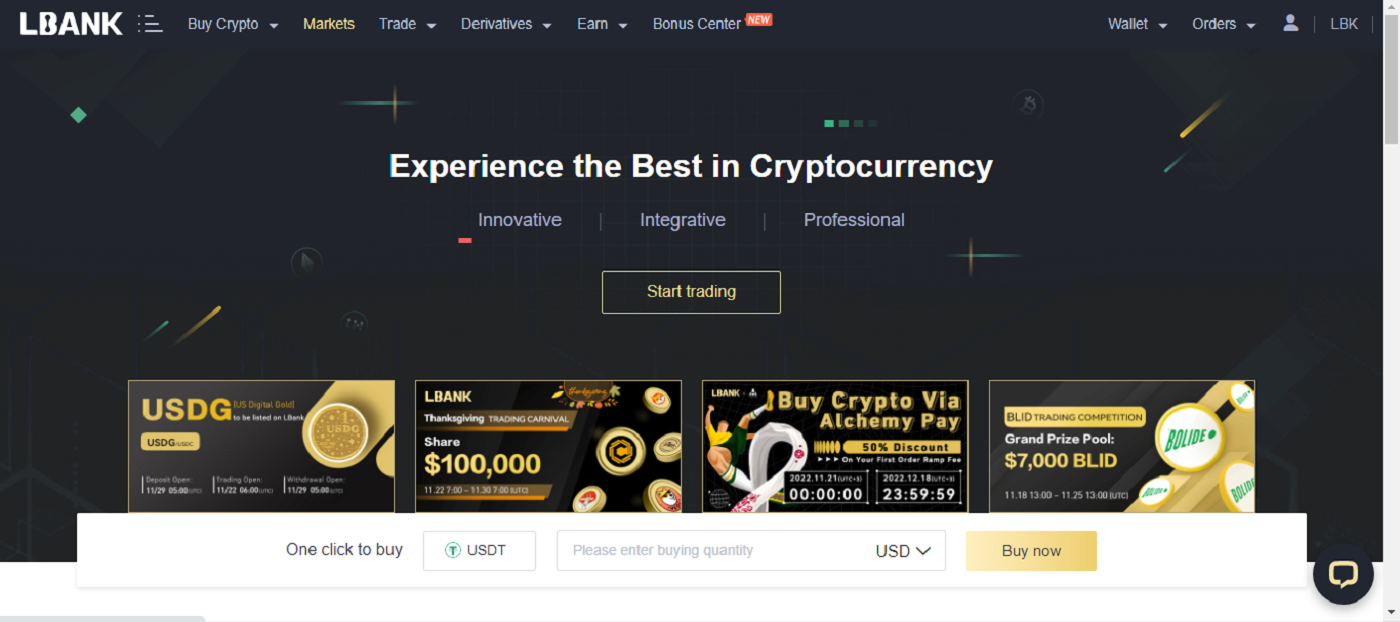
LBank эсебиңизге кантип кирсе болот [Мобилдик]
LBank App аркылуу LBank эсебиңизге кириңиз
1. Жүктөп алган LBank App [LBank App iOS] же [LBank App Android] ачыңыз жана [Log In] басыңыз . 2. LBankта катталган [Электрондук почтанын дареги] жана [Сырсөздү]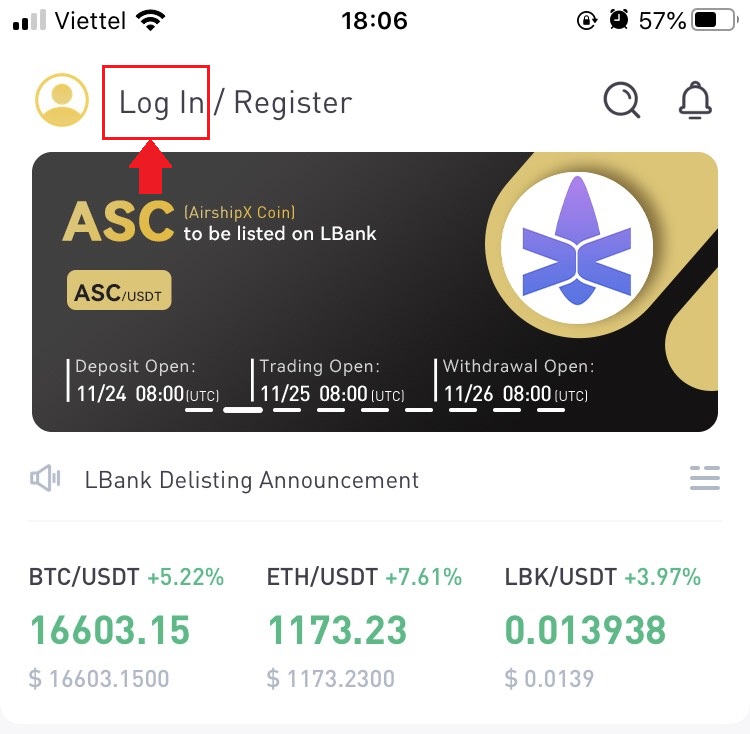
киргизип , [Кирүү] баскычын басыңыз. 3. Аны [Электрондук почта текшерүү коду] толтуруңуз жана [Ырастоо] басыңыз . 4. Биз кирүү процессин аяктадык.
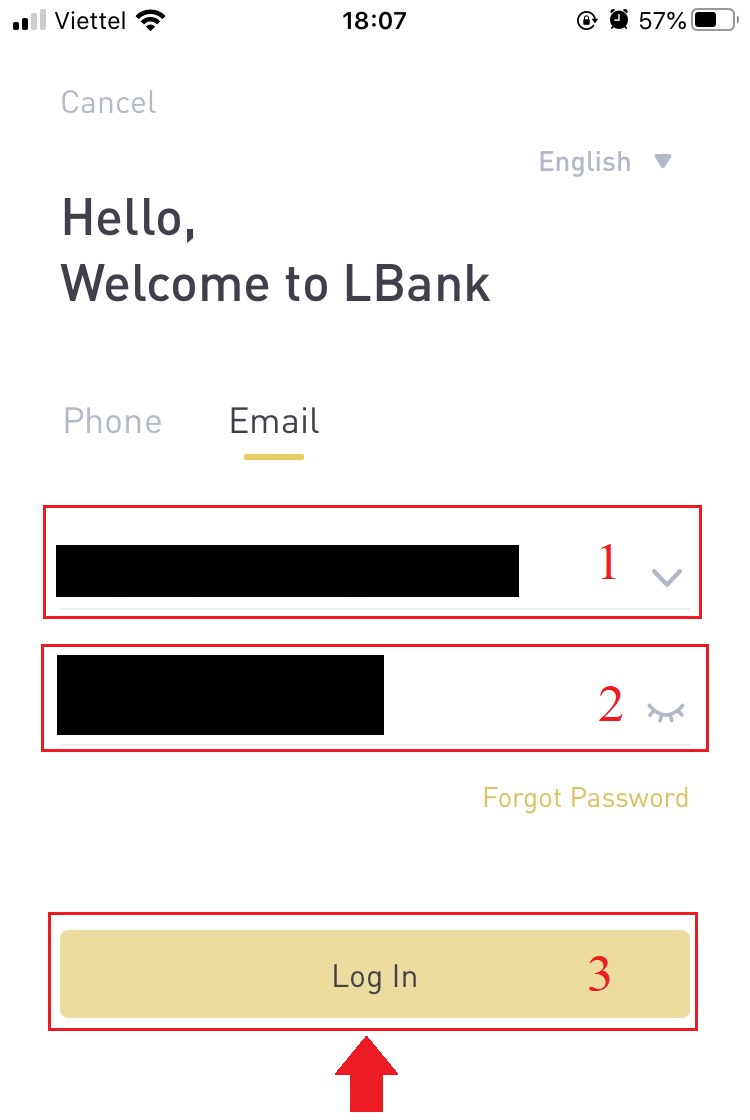
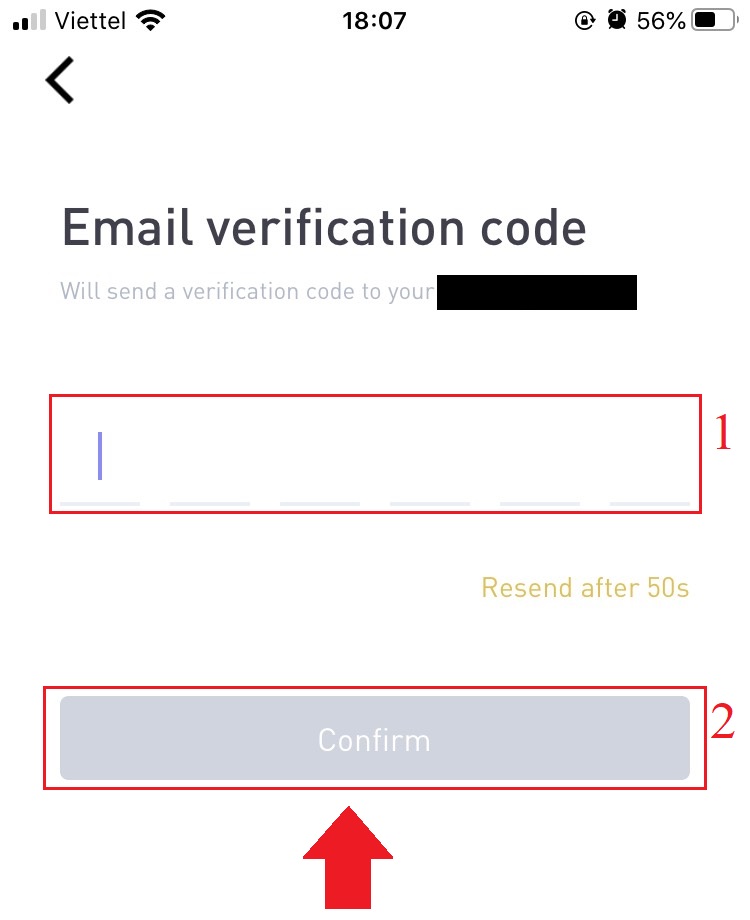
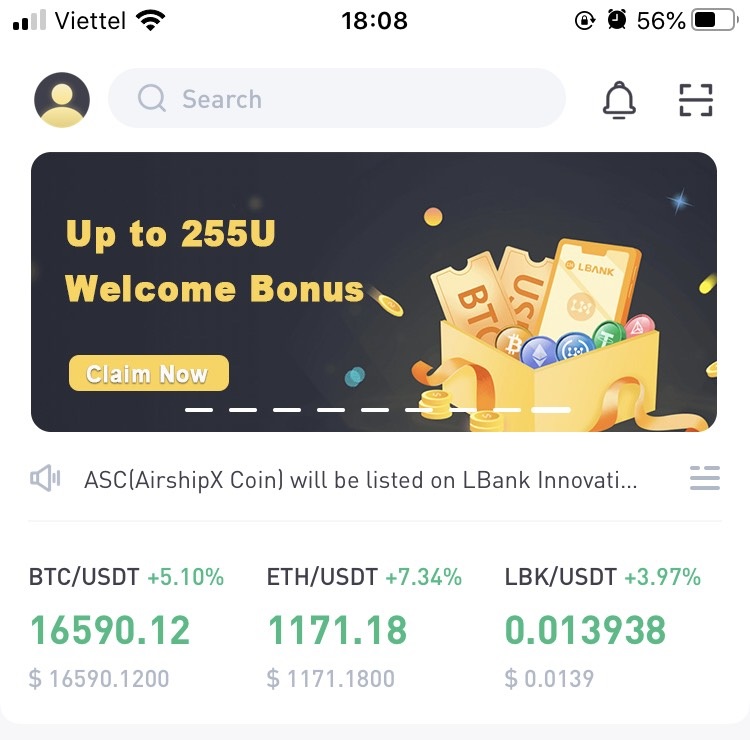
Мобилдик Интернет аркылуу LBank эсебиңизге кириңиз
1. Телефонуңуздагы
LBank башкы барагына өтүп , жогорку оң бурчтагы символду тандаңыз. 2. [Кирүү]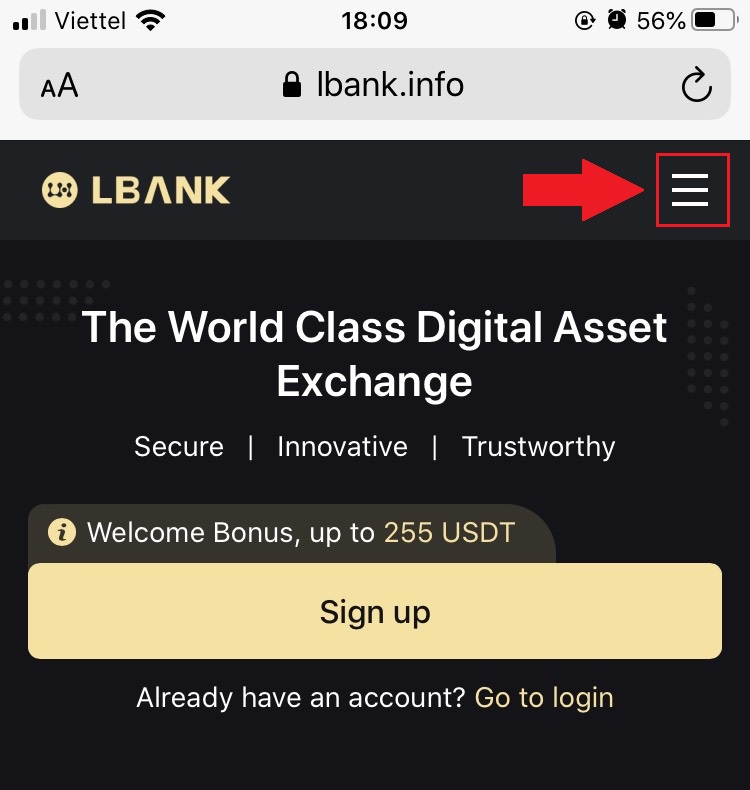
чыкылдатыңыз . 3. Электрондук почта дарегиңизди киргизиңиз , Сырсөзүңүздү киргизиңиз , [Мен окудум жана макулмун] тандаңыз жана [Кирүү] басыңыз . 4. Аны [Электрондук почта текшерүү коду] толтуруңуз жана [Тапшыруу] баскычын басыңыз . 5. Кирүү процедурасы аяктады.
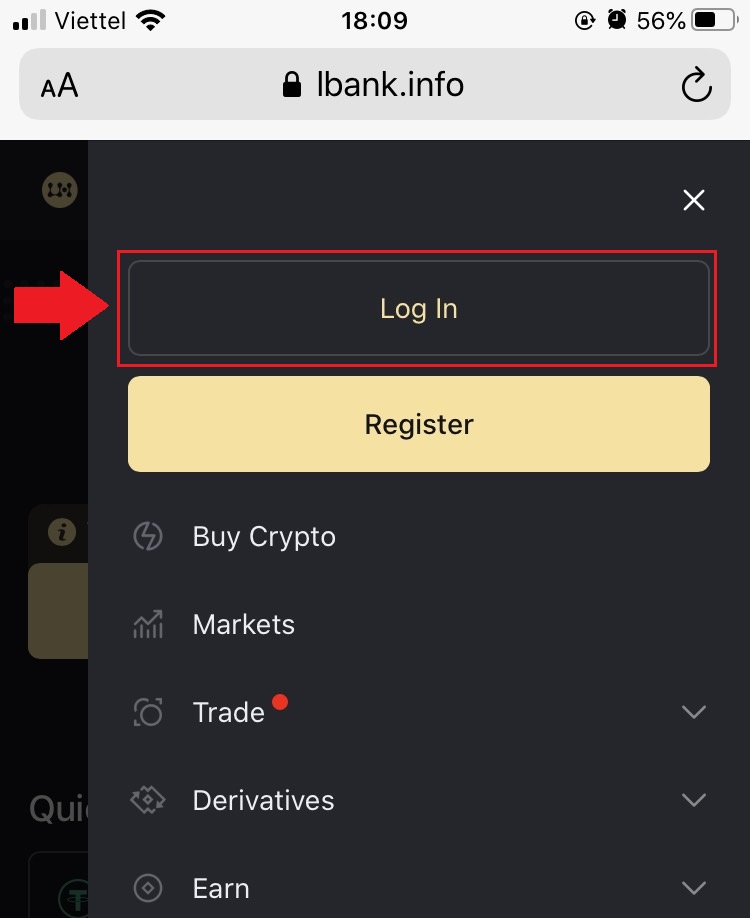
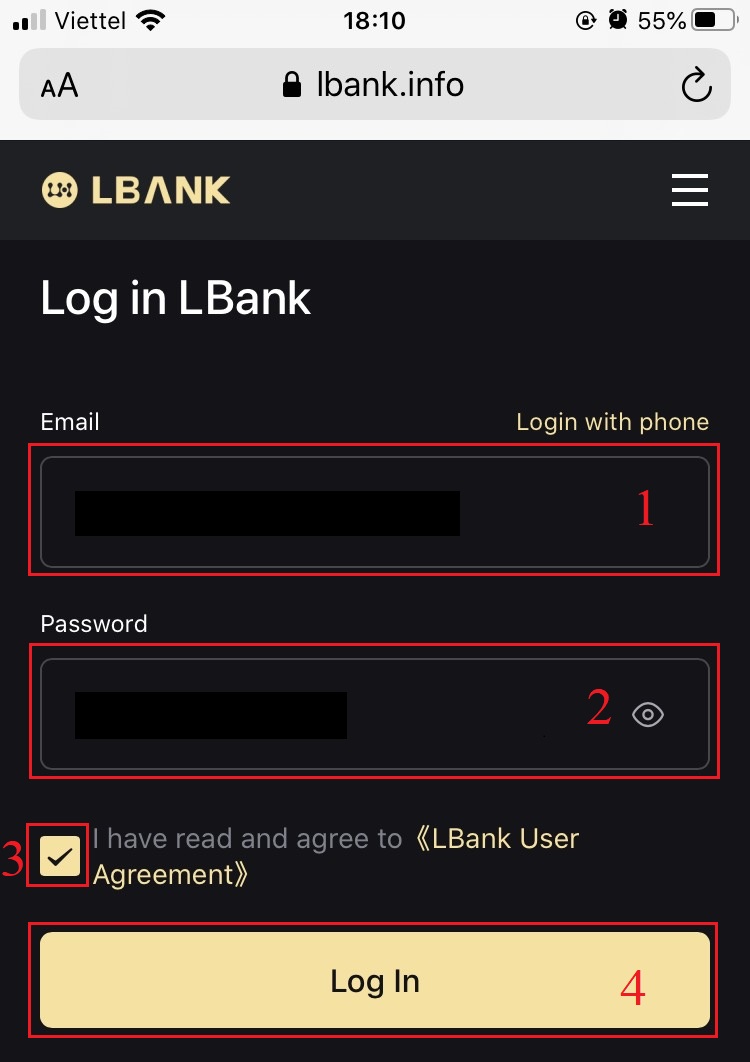
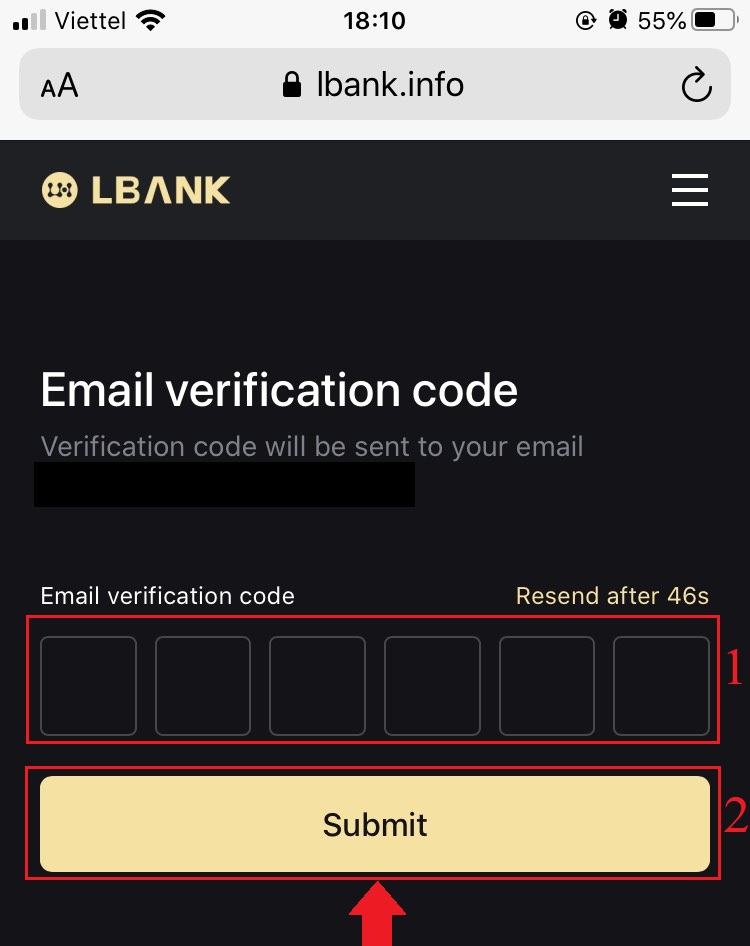
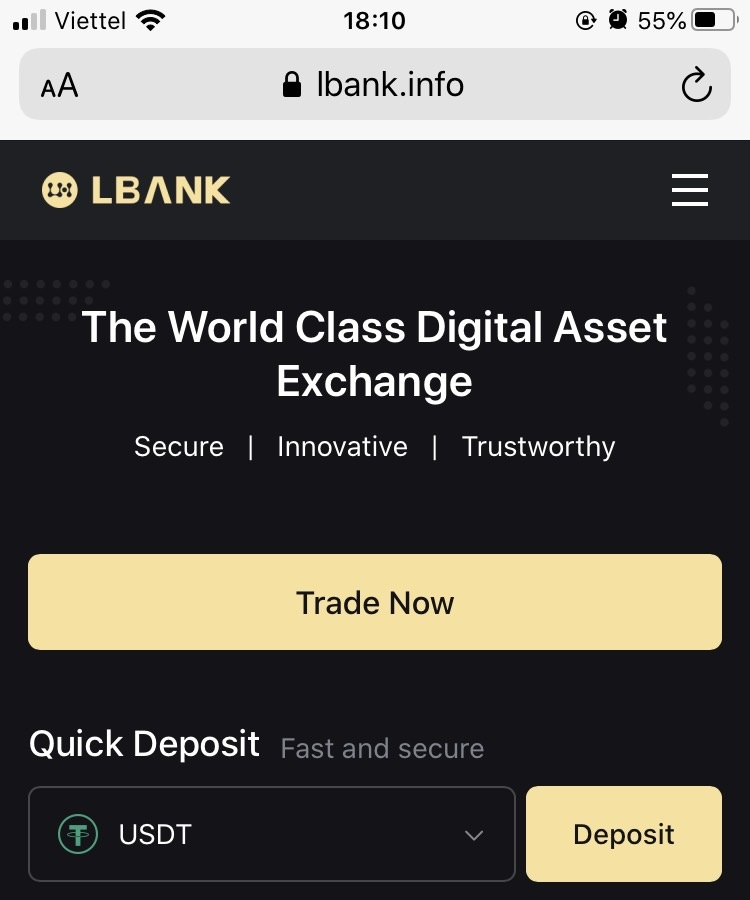
Кирүү жөнүндө көп берилүүчү суроолор (FAQ).
Логин сырсөзүңүздү кантип алуу керек?
Биринчиден, веб-версиясы (компьютер тарабы) сырсөздү чыгарат, чоо-жайы төмөндөгүдөй: 1. Сырсөздү калыбына келтирүү барагына кирүү үчүн кирүү бетиндеги [Сырсөздү унутуп калдым] дегендибасыңыз . 2. Андан кийин беттеги кадамдарды аткарып, аккаунтуңузду жана жаңы сырсөзүңүздү киргизип, жаңы сырсөзүңүздүн бирдей экенин текшериңиз. E-mail текшерүү кодун киргизиңиз. 3. [Кийинки] баскычын чыкылдаткандан кийин , система автоматтык түрдө кирүү барагына өтүп, андан кийин [паролду өзгөртүү] аягына чыгат . Эгер сизде кандайдыр бир көйгөйлөр болсо, LBankтын расмий электрондук почтасы [email protected] менен байланышыңыз
, биз сизге эң канааттандырарлык кызмат көрсөтүүгө жана суроолоруңузду мүмкүн болушунча тез арада чечүүгө кубанычтабыз. Колдооңуз жана түшүнүүңүз үчүн дагы бир жолу рахмат!
Эмне үчүн мен белгисиз кирүү эскертме электрондук почтасын алдым?
Белгисиз кирүү эскертмеси - каттоо эсебинин коопсуздугун коргоо чарасы. Каттоо эсебиңиздин коопсуздугун коргоо үчүн, сиз жаңы түзмөктөн, жаңы жерде же жаңы IP даректен киргениңизде CoinEx сизге [Белгисиз кирүү эскертмеси] электрондук катын жөнөтөт.
Сураныч, кирүү IP дареги жана [Белгисиз кирүү эскертмеси] электрондук почтаңыздагы жайгашкан жери сиздики экенин эки жолу текшериңиз:
Ооба болсо, электрондук почтага көңүл бурбаңыз.
Болбосо, логин сырсөзүн баштапкы абалга келтириңиз же каттоо эсебиңизди өчүрүп, мүлктү ашыкча жоготпоо үчүн дароо билет тапшырыңыз.